Lexmark IMPACT S300 series User Manual [fi]
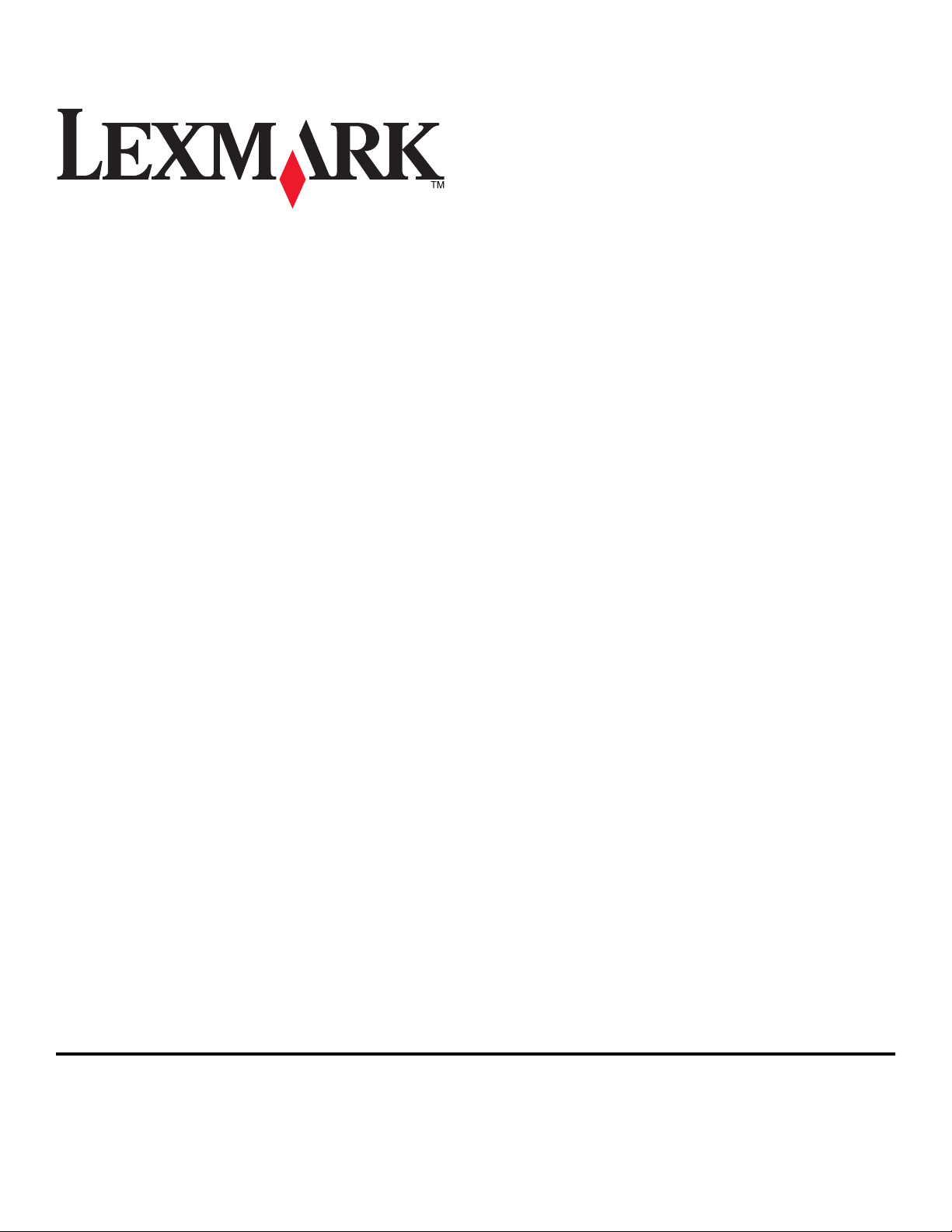
S300 Series -käyttöopas
Huhtikuu 2009 www.lexmark.com
Laitetyypit:
4443
Mallit:
101, 10E
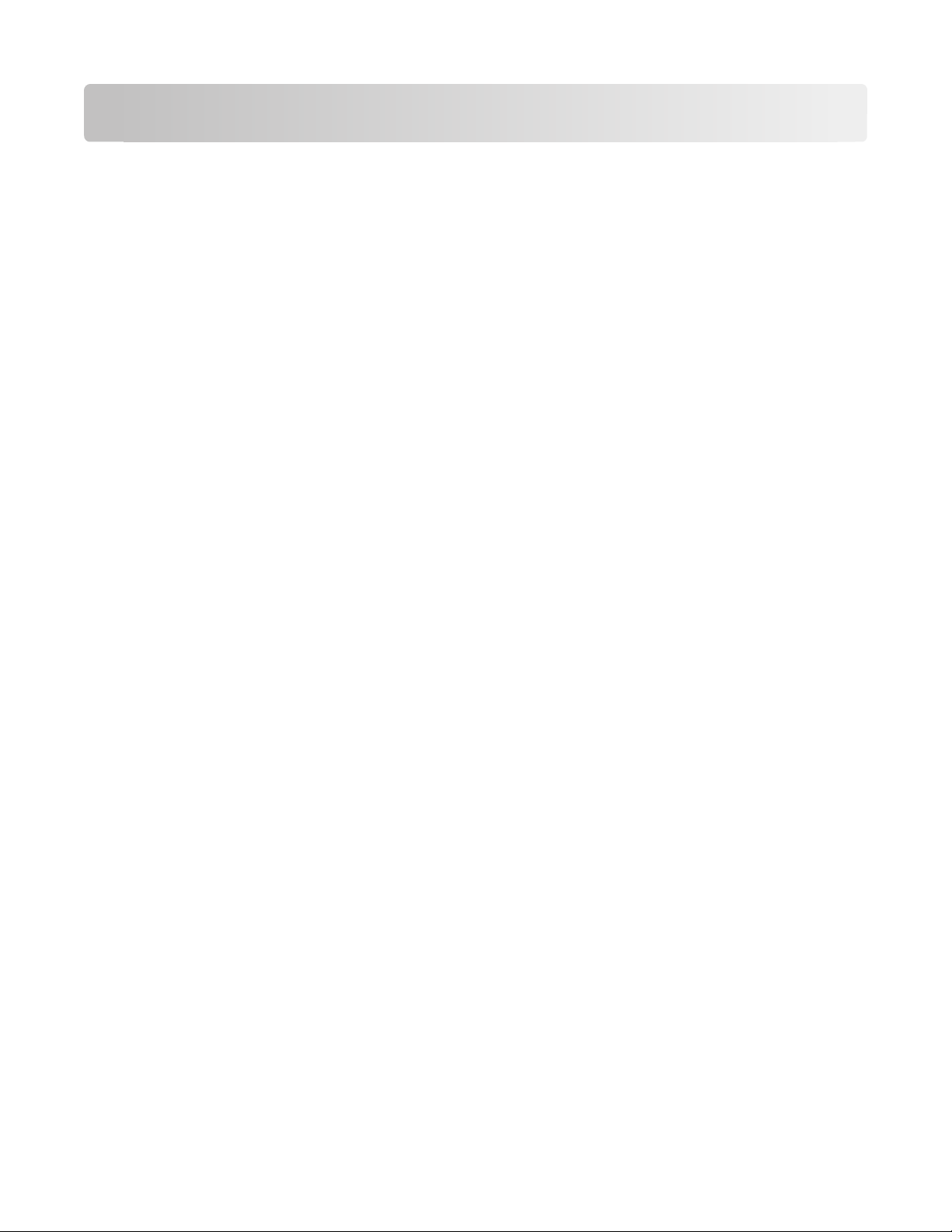
Sisällys
Tärkeää tietoa turvallisuudesta......................................................5
Tietoja tulostimesta...........................................................................6
Kiitos, että valitsit tämän tulostimen!.............................................................................................................................6
Tulostimen ympäristövaikutusten minimoiminen....................................................................................................6
Tulostinta koskevien tietojen paikallistaminen..........................................................................................................7
Tulostimen osien tehtävät..................................................................................................................................................9
Tarvikkeiden tilaaminen ja täydentäminen................................11
Värikasettien tilaaminen...................................................................................................................................................11
Aitojen Lexmark-värikasettien käyttäminen..............................................................................................................12
Värikasettien vaihtaminen...............................................................................................................................................12
Paperin ja muiden tarvikkeiden tilaaminen...............................................................................................................13
Lexmark-tuotteiden kierrättäminen.............................................................................................................................14
Tulostimen ohjauspaneelin painikkeiden ja valikkojen
käyttäminen......................................................................................15
Tulostimen ohjauspaneelin käyttäminen...................................................................................................................15
Tilapäisten asetusten muuttaminen uusiksi oletusasetuksiksi...........................................................................16
Virransäästön aikakatkaisun muuttaminen...............................................................................................................17
Sähkön säästäminen säästötilan avulla.......................................................................................................................18
Tehdasasetusten palauttaminen...................................................................................................................................18
Tulostinohjelmiston käyttäminen.................................................20
Järjestelmän vähimmäisvaatimukset...........................................................................................................................20
Windows-tulostinohjelmiston käyttäminen..............................................................................................................20
Macintosh-tulostinohjelmiston käyttäminen............................................................................................................22
Valinnaisten ohjelmistojen paikallistaminen ja asentaminen.............................................................................23
Tulostinohjelmiston päivittäminen (vain Windows)..............................................................................................24
Tulostinohjelmiston asentaminen uudelleen...........................................................................................................24
Paperin ja alkuperäisten asiakirjojen lisääminen......................26
Paperin lisääminen..............................................................................................................................................................26
Paperin oletusasetuksien tallentaminen....................................................................................................................29
Alkuperäisten asiakirjojen asettaminen skannaustasolle.....................................................................................30
Sisällys
2
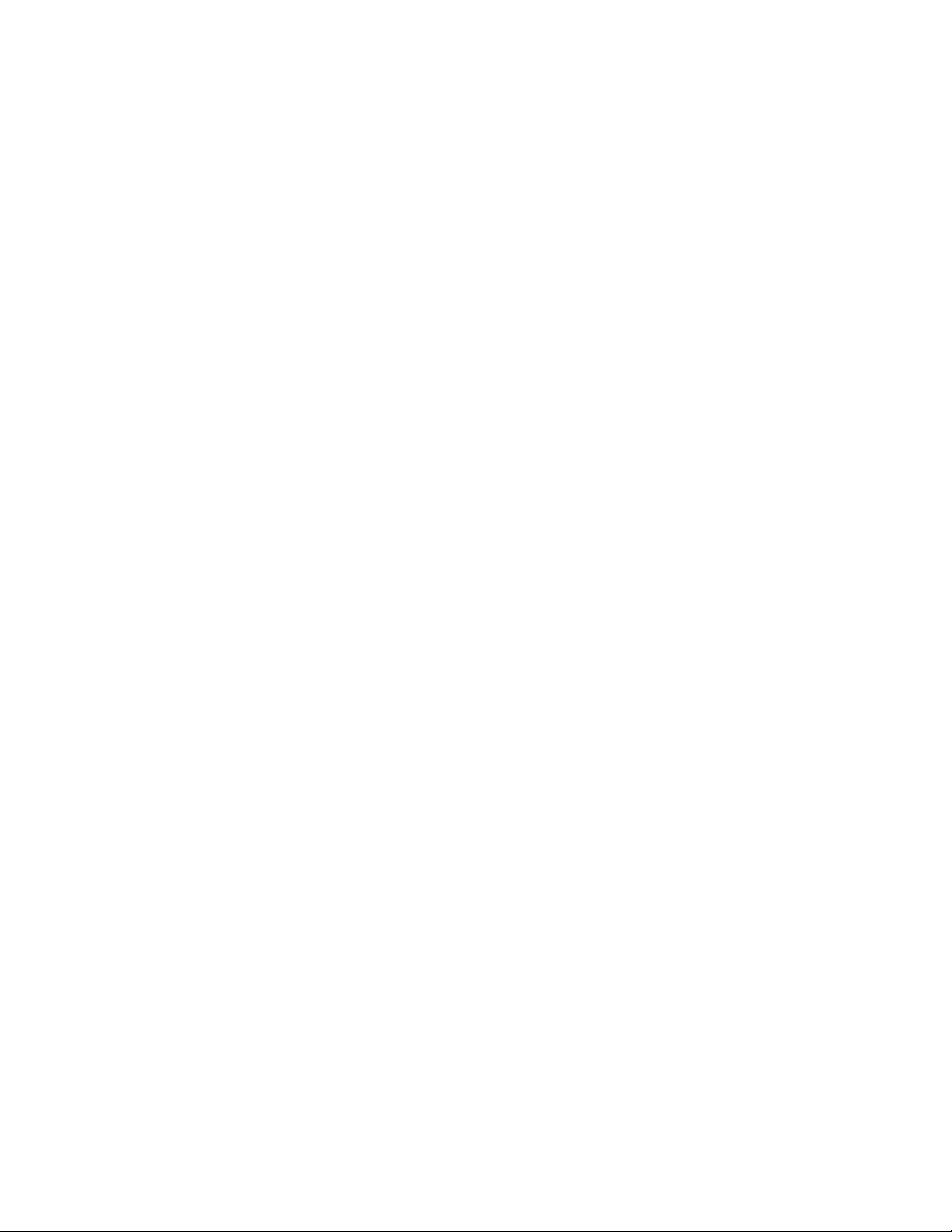
Tulostaminen.....................................................................................31
Vihjeitä tulostamiseen.......................................................................................................................................................31
Perusasiakirjojen tulostaminen......................................................................................................................................31
Erikoisasiakirjojen tulostaminen....................................................................................................................................35
Tulostaminen paperin kummallekin puolelle (arkinkääntö) manuaalisesti...................................................37
Valokuvien käsitteleminen...............................................................................................................................................39
Tulostaminen Bluetooth-yhteensopivasta laitteesta.............................................................................................44
Tulostustöiden hallitseminen.........................................................................................................................................47
Kopioiminen......................................................................................52
Vihjeitä kopioimiseen.........................................................................................................................................................52
Kopioiminen..........................................................................................................................................................................52
Valokuvien kopioiminen...................................................................................................................................................52
Kuvien suurentaminen tai pienentäminen................................................................................................................53
Kopiointilaadun säätäminen...........................................................................................................................................53
Kopion vaalentaminen tai tummentaminen.............................................................................................................54
Kopioiden lajitteleminen tulostimen ohjauspaneelista........................................................................................54
Kuvan toistaminen sivulla................................................................................................................................................54
Useiden sivujen kopioiminen yhdelle arkille.............................................................................................................55
Kaksipuolinen kopiointi manuaalisesti........................................................................................................................55
Kopiointitöiden peruuttaminen.....................................................................................................................................56
Skannaaminen..................................................................................57
Vihjeitä skannaamiseen.....................................................................................................................................................57
Skannaaminen paikalliseen tai verkkotietokoneeseen.........................................................................................57
Skannaaminen flash-asemaan tai muistikorttiin......................................................................................................58
Valokuvien skannaaminen muokkaussovellukseen...............................................................................................58
Asiakirjojen skannaaminen muokkaussovellukseen..............................................................................................60
Skannaaminen suoraan sähköpostiin tulostinohjelmiston avulla.....................................................................61
Skannaaminen PDF-tiedostoon.....................................................................................................................................62
Skannaamisen usein kysyttyjä kysymyksiä................................................................................................................62
Skannaustöiden peruuttaminen....................................................................................................................................63
Verkkokäyttö....................................................................................64
Tulostimen asentaminen langattomaan verkkoon.................................................................................................64
Langattomat lisäasetukset...............................................................................................................................................69
Sisällys
3
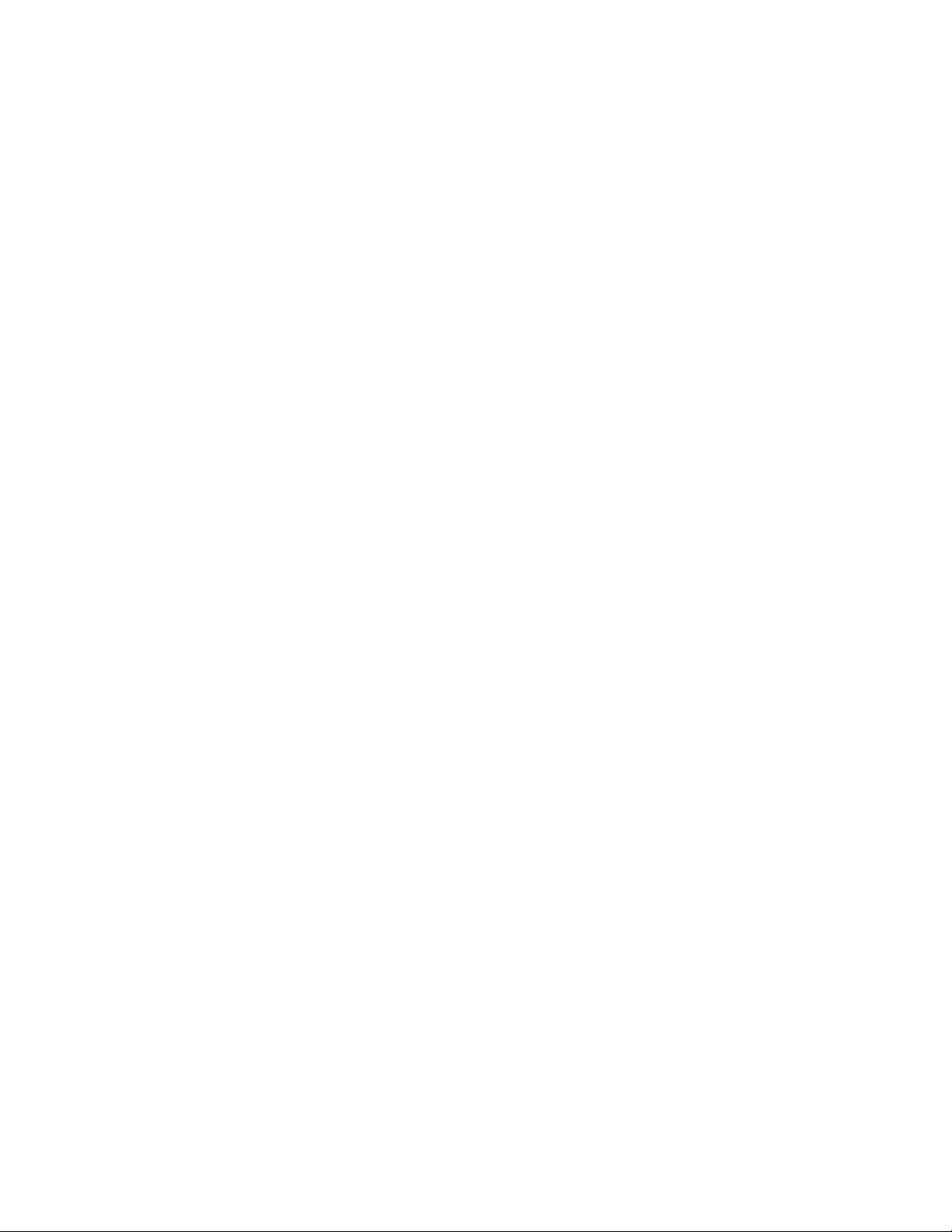
Verkkokäytön usein kysyttyjä kysymyksiä..................................................................................................................76
Tulostimen huoltaminen.................................................................88
Värikasettien huoltaminen...............................................................................................................................................88
Tulostimen ulkopinnan puhdistaminen......................................................................................................................90
Skannaustason puhdistaminen......................................................................................................................................91
Vianmääritys.....................................................................................92
Ennen vianmääritystä........................................................................................................................................................92
Tulostinongelmien ratkaiseminen Palvelukeskuksen avulla...............................................................................92
Jos ongelma ei ratkea vianmäärityksen avulla.........................................................................................................92
Asennuksen vianmääritys.................................................................................................................................................93
Paperitukosten ja syöttöhäiriöiden vianmääritys....................................................................................................98
Tulostuksen vianmääritys.................................................................................................................................................99
Kopioinnin ja skannauksen vianmääritys.................................................................................................................101
Muistikortin vianmääritys..............................................................................................................................................103
Langattoman yhteyden vianmääritys.......................................................................................................................104
Säännökset......................................................................................123
Tuotetiedot..........................................................................................................................................................................123
Versiota koskeva huomautus........................................................................................................................................123
Virrankulutus......................................................................................................................................................................126
Hakemisto........................................................................................136
Sisällys
4
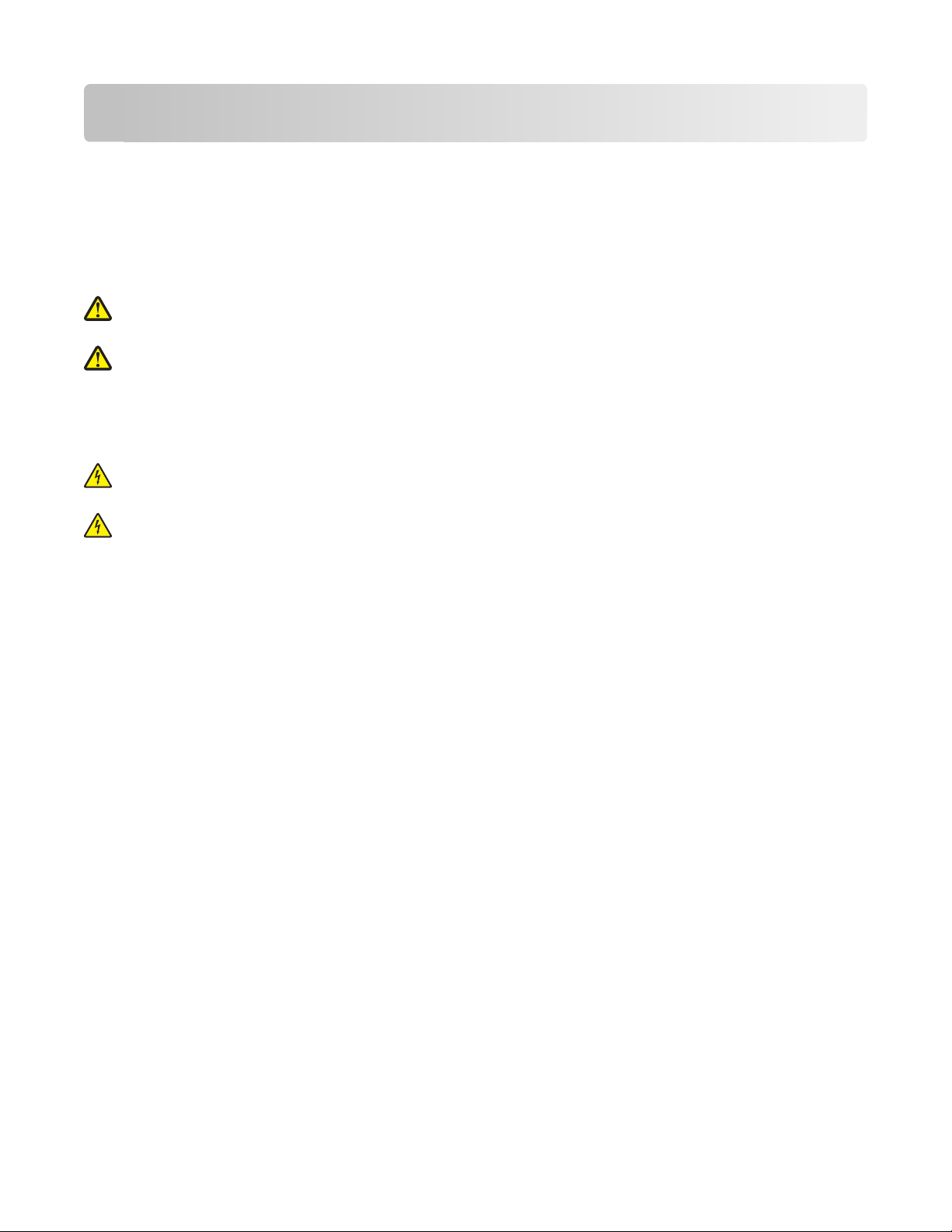
Tärkeää tietoa turvallisuudesta
Kytke virtajohto sähköpistokkeeseen, joka on lähellä ja helposti saatavilla.
Älä käytä tätä tuotetta veden lähellä tai kosteissa tiloissa.
Käytä vain tämän tuotteen mukana toimitettua tai valmistajan hyväksymää virtajohtoa ja virtalähdettä.
Tuote täyttää kansainväliset turvamääräykset, kun siinä käytetään tietyn valmistajan osia. Joidenkin osien
turvapiirteet eivät aina ole ilmeisiä. Valmistaja ei vastaa vaihto-osien käytöstä
VAARA—LOUKKAANTUMISVAARA: Arkinkääntäjän kannen takana on paperireitin osana toimivia ulkonevia
ruoteita. Ole varovainen poistaessasi paperitukosta tältä alueelta, jotta välttyisit vammoilta.
VAARA—LOUKKAANTUMISVAARA: Älä leikkaa, kierrä, solmi tai rusenna virtajohtoa äläkä aseta sen päälle
painavia esineitä. Älä altista virtajohtoa hiertymiselle tai paineelle. Älä jätä virtajohtoa puristukseen esimerkiksi
huonekalujen ja seinän väliin. Jos jokin näistä tapahtuu, siitä voi seurata tulipalon tai sähköiskun vaara. Tutki
virtajohto säännöllisesti tällaisten ongelmien varalta. Irrota virtajohto pistorasiasta ennen tutkimusta.
Kun tarvitset huolto- tai korjauspalveluja, käänny ammattilaisten puoleen.
VAARA—SÄHKÖISKUN VAARA: Kun puhdistat tulostimen sisäosaa, voit välttää sähköiskun riskiä irrottamalla
virtapistokkeen pistorasiasta ja irrottamalla kaikki kaapelit tulostimesta ennen jatkamista.
VAARA—SÄHKÖISKUN VAARA: Älä käytä laitteen faksi ominaisuuksia ukkosmyrskyn aikan a. Älä asenna laitetta
äläkä tee (esimerkiksi virtajohdon tai puhelimen) sähkö- ja kaapeliliitäntöjä ukkosen aikana.
SÄILYTÄ NÄMÄ OHJEET.
Tärkeää tietoa turvallisuudesta
5
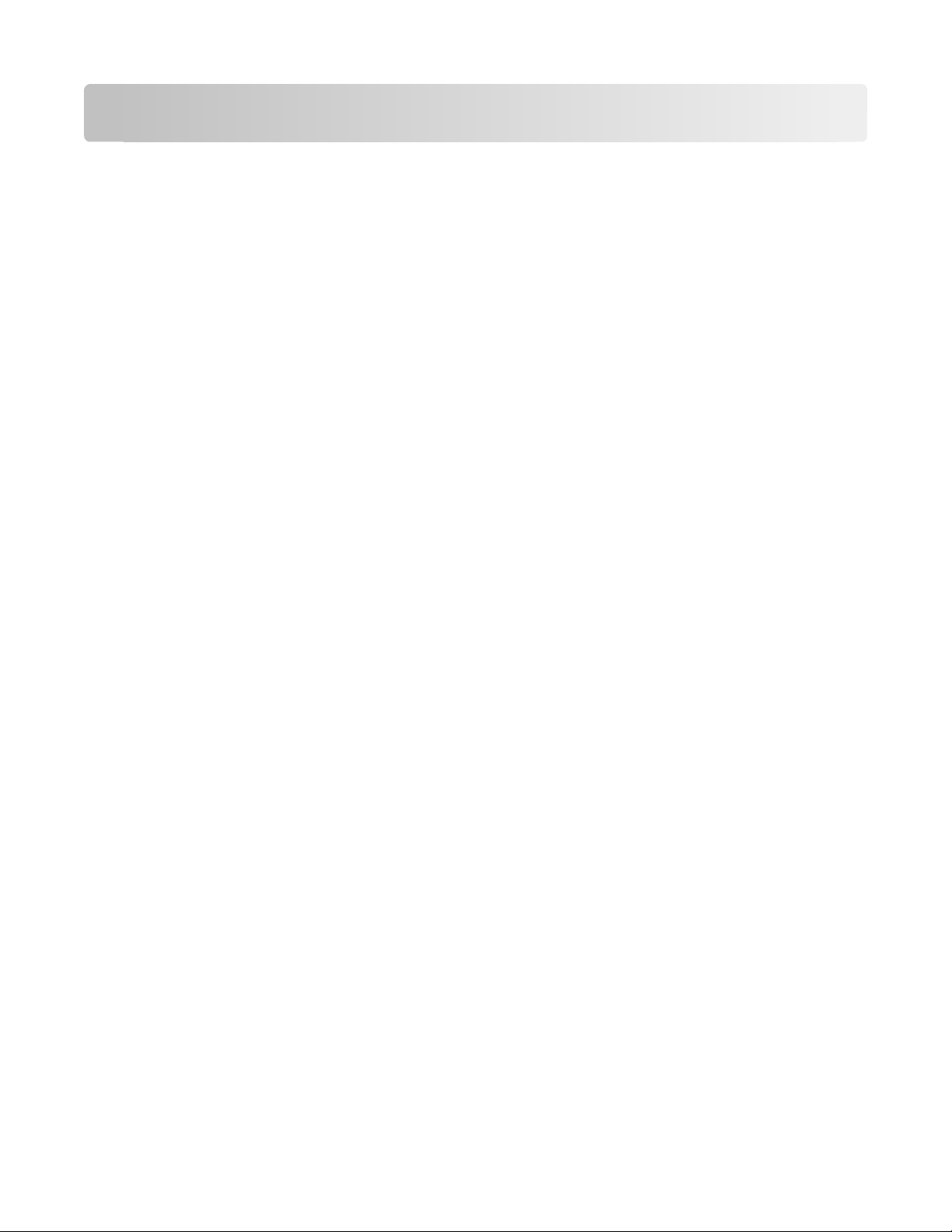
Tietoja tulostimesta
Kiitos, että valitsit tämän tulostimen!
Olemme pyrkineet varmistamaan, että se täyttää tarpeesi.
Voit aloittaa uuden tulostimen käyttämisen saman tien tulostimen mukana toimitettujen asennusaineistojen avulla.
Sen jälkeen voit selvittää Käyttöoppaasta, miten tulostimella tehdään perustehtäviä. Saat tulostimesta eniten hyötyä
lukemalla Käyttöoppaan huolellisesti. Käy myös tutustumassa uusimpiin päivityksiin web-sivustossamme.
Olemme sitoutuneet toimittamaan suorituskykyä ja arvoa tulostimissamme, ja haluamme varmistaa, että olet
tyytyväinen. Jos tulostimen kanssa ilmenee ongelmia, joku asiansa osaavista tukipalveluhenkilöistämme auttaa
mielellään. Ja jos löydät jotakin, jonka voisimme tehdä paremmin, kerro siitä meille. Olet loppujen lopuksi syy, miksi
teemme sitä mitä teemme, ja ehdotustesi avulla pystymme tekemään sitä entistä paremmin.
Tulostimen ympäristövaikutusten minimoiminen
Olemme sitoutuneet ympäristönsuojeluun, ja pyrimme jatkuvasti pienentämään tulostimiemme
ympäristövaikutusta kehittämällä niitä. Valitsemalla tiettyjä tulostimen asetuksia tai tehtäviä saatat pystyä
pienentämään tulostimen ympäristövaikutusta entisestään.
Sähkön säästäminen
• Säästötila. Tämä toiminto himmentää näytön ja siirtää tulostimen virransäästötilaan, kun sitä ei ole käytetty 10
minuuttiin. Säästötila on oletusarvoisesti käytössä tulostimessa.
• Valitse lyhyin virransäästön aikakatkaisuasetus. Virransäästötoiminto siirtää tulostimen valmiustilaan, jossa
tulostin käyttää minimimäärän sähköä, kun tulostinta ei ole käytetty tiettyyn aikaan (virransäästön aikakatkaisu).
• Jaa tulostin. Langattomat/verkkotulostimet mahdollistavat yhden tulostimen käyttämisen useilla tietokoneilla.
Tämä säästää sähköä ja muita resursseja.
Paperin säästäminen
• Tulosta useita sivukuvia yhdelle paperin puolelle. Sivua arkilla -toiminnolla voi tulostaa useita sivuja yhdelle
arkille. Paperiarkin yhdelle puolelle voi tulostaa jopa 8 sivukuvaa.
• Paperin molemmille puolille tulostaminen. Kaksipuolisen tulostuksen a vulla voi tulostaa paperin kummallekin
puolelle manuaalisesti tai automaattisesti (sen perusteella, mikä tulostinmalli on kyseessä).
• Esikatsele tulostustyö ennen tulostusta. Käytä työkalurivien, Tulosta- tai Tulostuksen esikatselu -
valintaikkunan tai tulostimen näytön esikatselutoimintoja (tulostinmallin mukaan).
• Skannaa ja tallenna. Voit välttää useiden kopioiden tulostamisen skannaamalla asiakirjat tai valokuvat ja
tallentamalla ne tietokoneohjelmaan, sovellukseen tai flash-asemaan esittämistä varten.
• Käytä kierrätyspaperia.
Musteen säästäminen
• Käytä Nopea- tai Vedos-tilaa. Näillä tiloilla voi tulostaa asiakirjoja siten, että mustetta kuluu normaalia
vähemmän. Ne soveltuvat ihanteellisesti enimmäkseen tekstiä sisältävien asiakirjojen tulostamiseen.
• Käytä riittovärikasetteja. Riittovärikasettien musteella pystyy tulostamaan useampia sivuja käyttämällä
vähemmän värikasetteja.
Tietoja tulostimesta
6
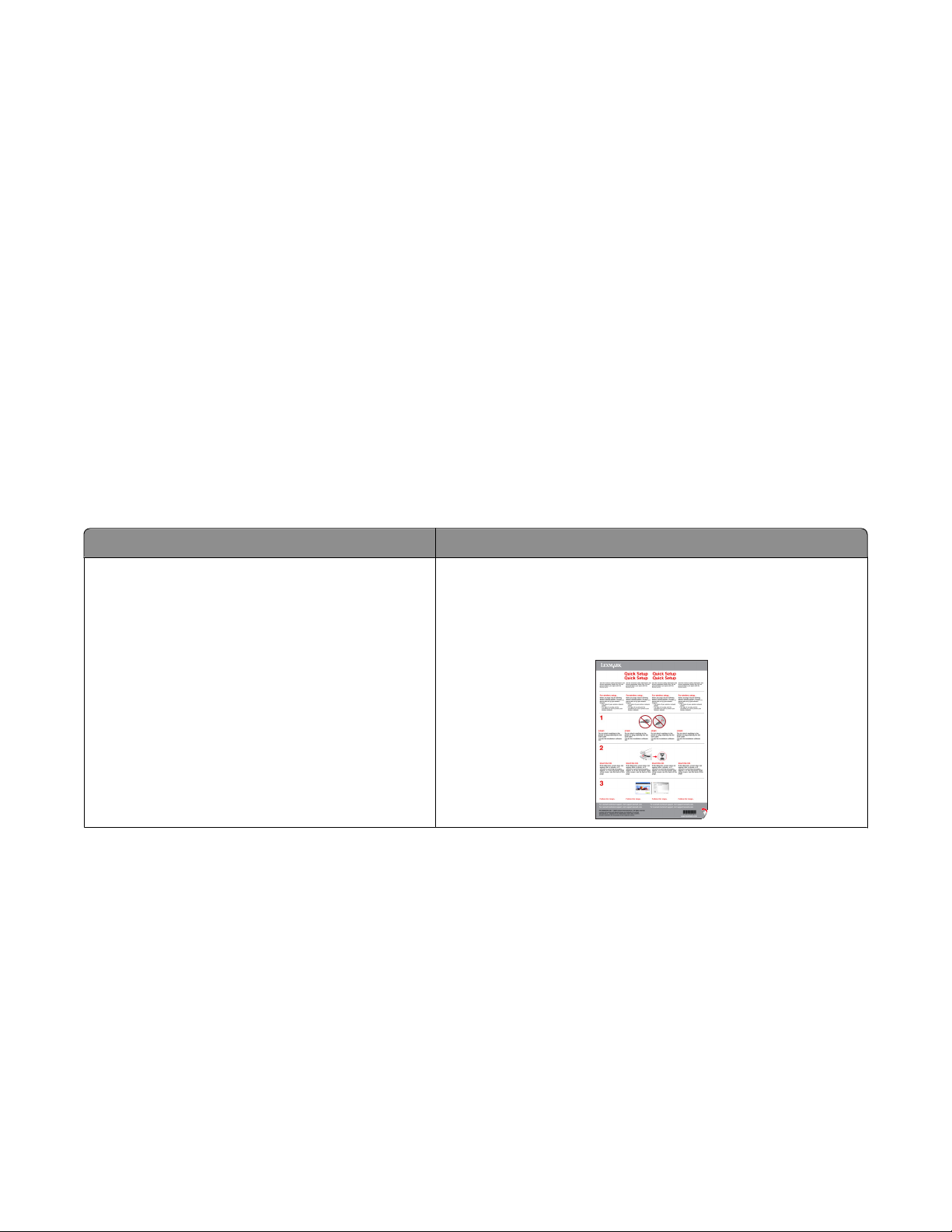
• Puhdista tulostuspää. Kokeile ennen värikasettien vaihtamista ja kierrättämistä Puhdista tulostuspää- ja
Syväpuhdista tulostuspää -toimintoja. Nämä toiminnot parantavat tulosteiden laatua puhdistamalla
tulostuspään suuttimet.
Kierrättäminen
• Palauta värikasetit uudelleenkäyttöä tai kierrätystä varten Lexmarkin värikasettien keräysohjelman
välityksellä. Tietoja värikasetin palauttamisesta on osoitteessa www.lexmark.com/recycle. Tilaa postimaksu
maksettu -lähetyspussi ohjeita seuraamalla.
• Kierrätä tuotteen pakkaus.
• Kierrätä vanha tulostin pois heittämisen sijaan.
• Kierrätä pois heitettyjen tulostustöiden paperi.
• Käytä kierrätyspaperia.
Voit lukea Lexmarkin kestävän kehityksen raportin (Lexmark Environmental Sustainability Report) osoitteessa
www.lexmark.com/environment.
Tulostinta koskevien tietojen paikallistaminen
Julkaisut
Mitä tietoja etsit? Etsi vastaus täältä
Käyttöönotto-ohjeet:
• Tulostimen liittäminen
• Tulostinohjelmiston asentaminen
Asennusohje
Asennusohje toimitettiin tulostimen mukana, ja sen saa myös
Lexmarkin web-sivustosta osoitteesta www.lexmark.com/publi-
cations/.
Tietoja tulostimesta
7
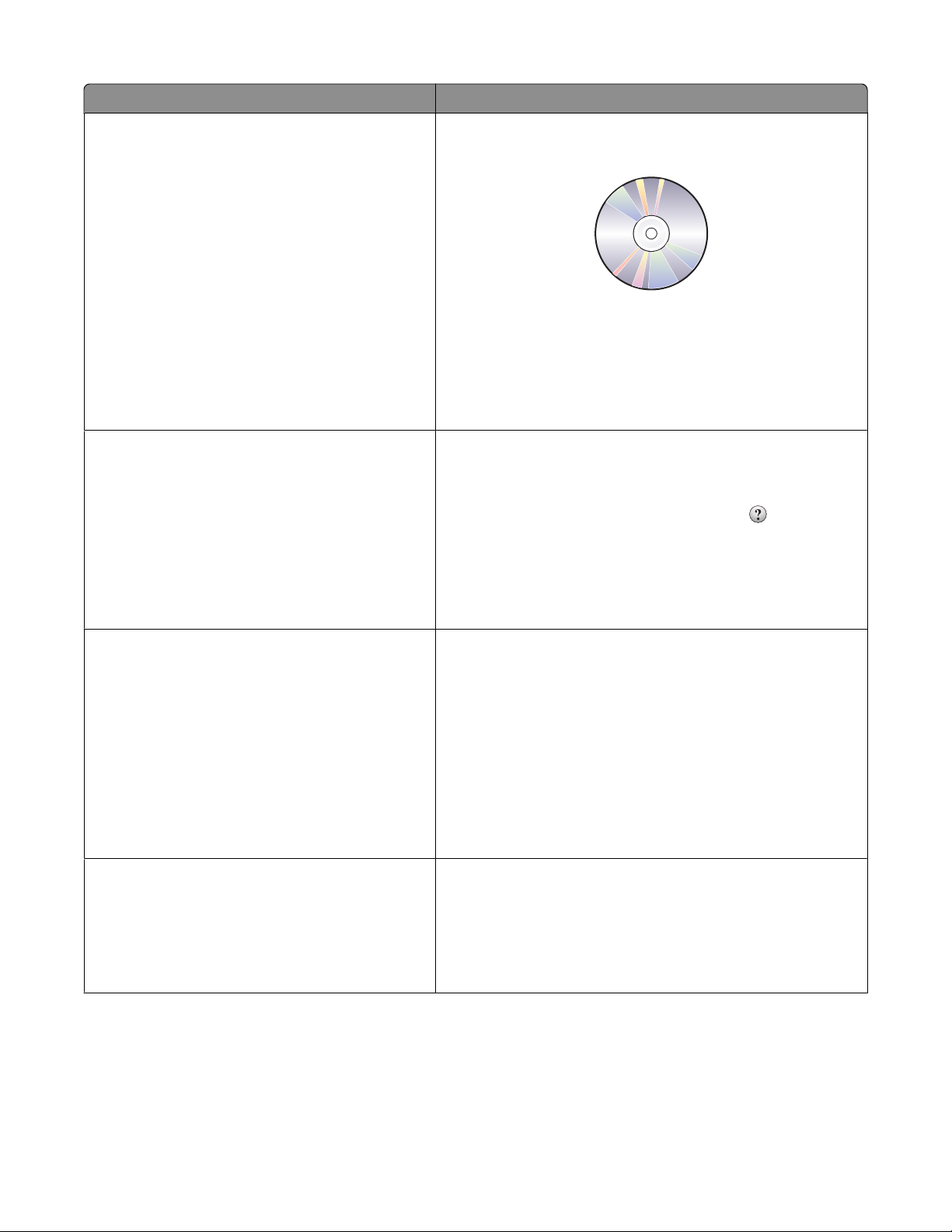
Mitä tietoja etsit? Etsi vastaus täältä
Lisäasennusohjeet ja tulostimen käyttöohjeet:
• Paperin ja erikoismateriaalin valitseminen ja
varastointi
Käyttöopas
Käyttöoppaan saa asennusohjelmisto-CD-levyltä.
• Paperin lisääminen
• Tulostus-, kopiointi-, skannaus- ja faksausteh-
tävien tekeminen tulostinmallin mukaan
• Tulostimen asetusten määrittäminen
• Asiakirjojen ja valokuvien katsominen ja tulosta-
minen
• Tulostinohjelmiston asentaminen ja käyttäminen
Voit tarkistaa päivitykset web-sivustostamme osoitteesta
www.lexmark.com/publications/.
• Verkkotulostimen asetusten määrittäminen tulos-
tinmallin mukaan
• Tulostimen hoitaminen ja ylläpitäminen
• Vianmääritys ja ongelmanratkaisu
Ohjeita tulostinohjelmiston käyttämiseen Windows-tai Mac-ohje
Avaa jokin tulostinohjelmiston ohjelma tai sovellus ja valitse
Ohje.
Voit katsoa tilannekohtaisia tietoja valitsemalla
Huomautuksia:
• Ohje asennetaan automaattisesti tulostinohjelmiston ohessa.
• Tulostinohjelmisto sijaitsee tulostimen Ohjelma-kansiossa tai
työpöydällä sen mukaan, mikä käyttöjärjestelmä on käytössä.
-kuvake.
Uusimmat täydennystiedot, päivitykset ja tekninen
online-tuki:
• Vianmääritysvinkkejä ja ohjeita
• Usein kysyttyjä kysymyksiä
• Oppaat
• Ohjaintiedostolataukset
• Tosiaikainen tuki keskusteluyhteydellä
• Sähköpostituki
Lexmarkin tekninen tukisivusto – support.lexmark.com.
Huomautus: Pääset asianmukaiseen tukisivustoon valitsemalla
ensin alueesi ja sitten tuotteesi.
Kirjoita seuraavat tiedot muistiin (ostokuitista ja tulostimen takao-
sasta) ja pidä ne käsillä, kun otat yhteyttä tukipalveluun, jotta he
voivat palvella mahdollisimman nopeasti:
• Laitteen mallinumero
• Sarjanumero
• Ostopäivämäärä
• Ostopaikka.
Puhelintuki Soita Yhdysvalloissa numeroon
1-800-332-4120
Ma–pe (8.00 –23.00 ET), la (12.00–18.00 ET)
Käyttöalueen tai maan puhelintuen numerot ja toiminta-ajat ovat
tukipalvelun web-sivustossa (support.lexmark.com) tai tulos-
timen mukana toimitetussa painetussa takuussa.
Tietoja tulostimesta
8
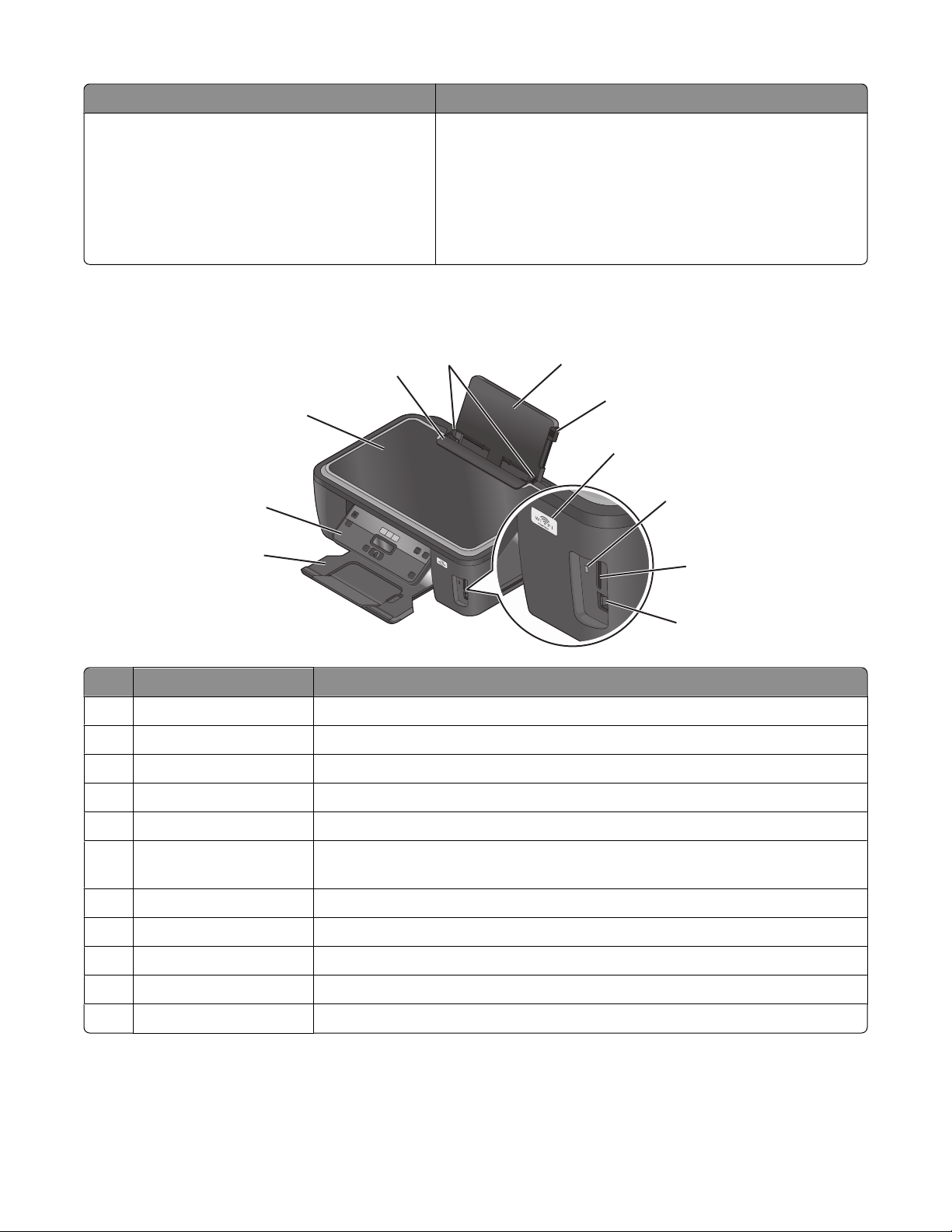
Mitä tietoja etsit? Etsi vastaus täältä
Takuu Takuutiedot vaihtelevat maan tai alueen mukaan:
• Yhdysvalloissa – Voit katsoa rajoitetun takuun rajoitukset ja
ehdot tulostimen mukana toimitettavasta Rajoitetut
takuuehdot -asiakirjasta tai osoitteesta
support.lexmark.com.
• Muu maailma – Katso tulostimen mukana toimitettua
painettua takuuta.
Tulostimen osien tehtävät
10
9
8
7
Osa Toiminto
Paperikaukalo Paperin lisääminen.
1
2 Paperiohjaimen säätövipu Paperiohjaimien säätäminen.
WiFi-merkkivalo Langattoman yhteyden tilan tarkistaminen.
3
4 Kortinlukijan merkkivalo. Kortinlukijan tilan tarkistaminen. Valo vilkkuu, kun muistikorttia luetaan.
11
1
2
3
4
5
6
Muistikorttipaikat Muistikortin asettaminen tulostimeen.
5
6 PictBridge- ja USB-portti PictBridge-yhteensopivan digitaalikameran, USB-Bluetooth-sovittimen tai flash-
aseman liittäminen tulostimeen.
Paperin vastaanottoalusta Tulostettu paperi jää tähän.
7
8 Tulostimen ohjauspaneeli Tulostimen käyttäminen.
Skannaustason kansi Skannaustason käyttäminen.
9
10 Paperinsyöttösuojus Sen estäminen, että paperikaukaloon ei putoa esineitä.
Paperiohjaimet Paperin pitäminen suorassa, kun sitä syötetään tulostimeen.
11
Tietoja tulostimesta
9
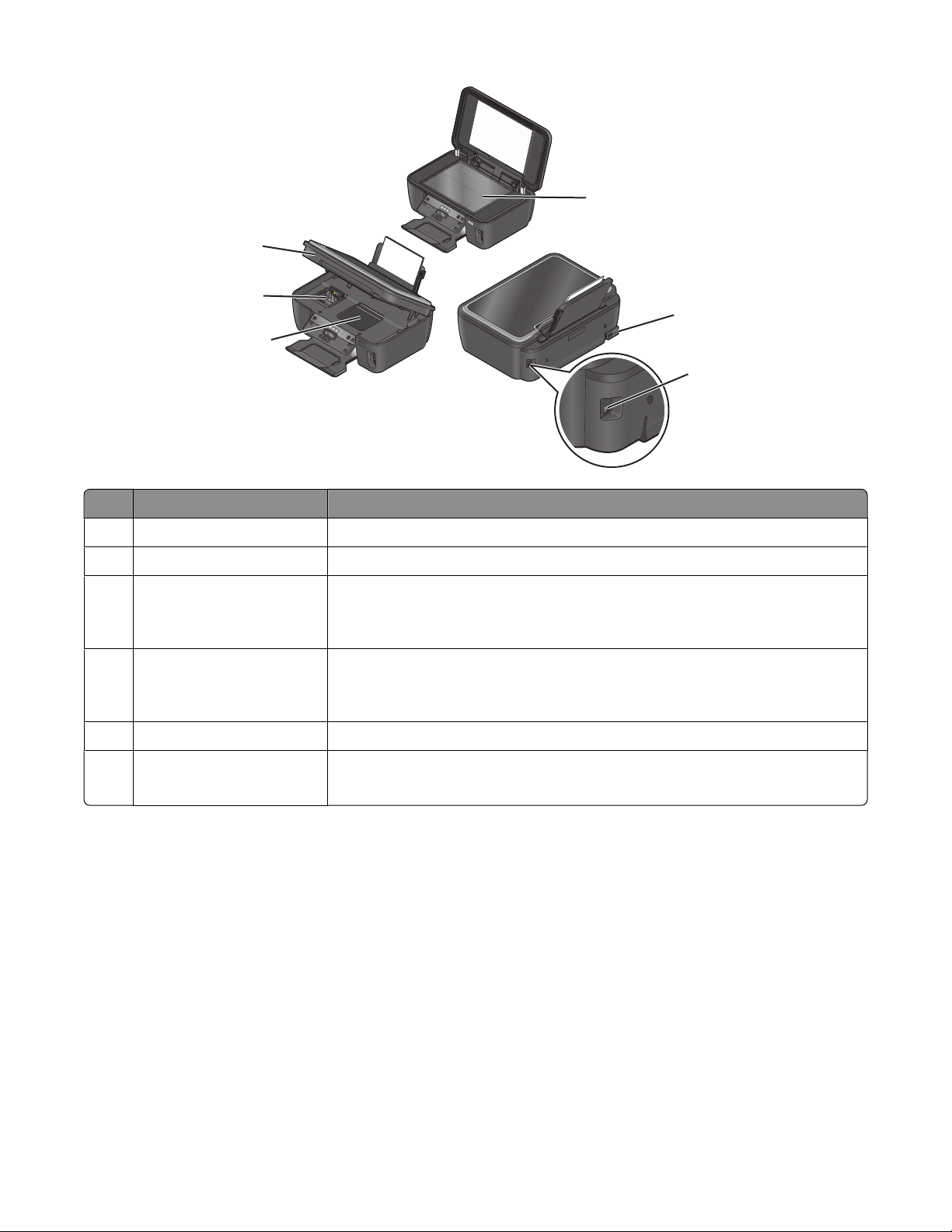
1
6
5
4
Osa Toiminto
Skannaustaso Valokuvien ja asiakirjojen skannaaminen ja kopioiminen.
1
2 Muuntajaliitäntä Tulostimen kytkeminen virtalähteeseen.
USB-portti Tulostimen kytkeminen tietokoneeseen USB-kaapelilla.
3
Varoitus — Vaurioitumisen mahdollisuus: Kosketa USB-porttia vain silloin, kun
liität USB-kaapelin tai asennuskaapelin tai irrotat sen.
2
3
Tulostuspään käsittely Tulostuspään asentaminen.
4
Huomautus: Vaunu siirtyy tulostuspään käsittelyalueelle, kun tulostimeen ei ole
asennettu tulostuspäätä.
5 Värikasettien käsitteleminen Värikasettien asentaminen, vaihtaminen tai poistaminen.
Skannausyksikkö
6
• Värikasettien ja tulostuspään käsitteleminen.
• Paperitukosten poistaminen.
Tietoja tulostimesta
10
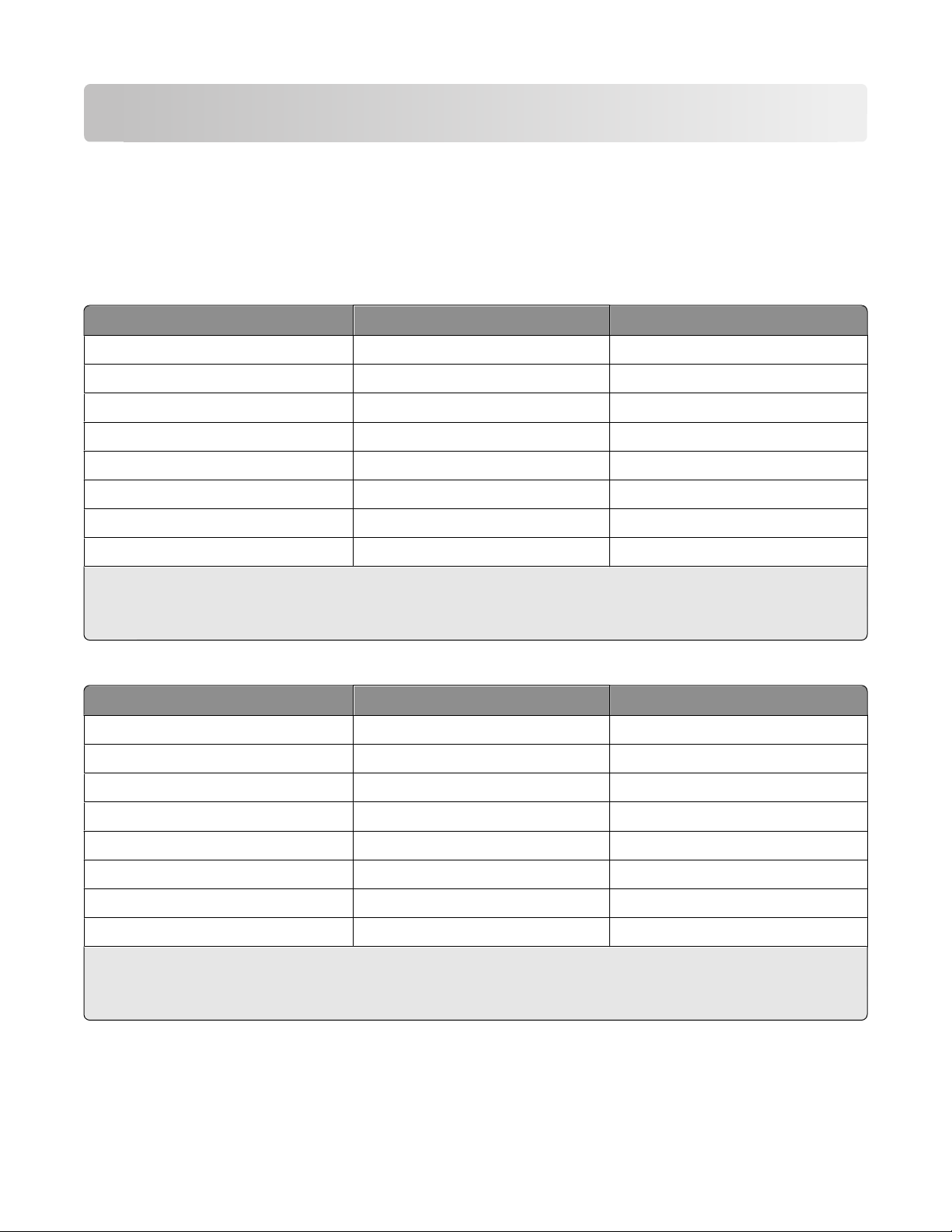
Tarvikkeiden tilaaminen ja täydentäminen
Värikasettien tilaaminen
Riittoisuusarvot saa osoitteesta www.lexmark.com/pageyields. Saat parhaan tuloksen käyttämällä vain Lexmarkin
värikasetteja.
Lexmark S300 Series -mallit (paitsi Lexmark S308)
Osa
Musta värikasetti 100 100A
Musta riittovärikasetti 100XL 100XLA
Keltainen värikasetti 100 100A
Keltainen riittovärikasetti 100XL 100XLA
Syaani värikasetti 100 100A
Syaani riittovärikasetti 100XL 100XLA
Magenta värikasetti 100 100A
Magenta riittovärikasetti 100XL 100XLA
1
Käyttöoikeus on myönnetty vain yhteen käyttökertaan. Palauta värikasetti sen jälkeen Lexmarkille uudelleenvalmistet-
tavaksi, täytettäväksi tai kierrätettäväksi.
2
Näitä saa vain Lexmarkin web-sivustosta osoitteesta www.lexmark.com.
Palautusohjelman värikasetti
1
Tavallinen värikasetti
2
Lexmark S308 -mallit
Osa
Musta värikasetti 108 108A
Musta riittovärikasetti 108XL 108XLA
Palautusohjelman värikasetti
1
Tavallinen värikasetti
2
Keltainen värikasetti 108 108A
Keltainen riittovärikasetti 108XL 108XLA
Syaani värikasetti 108 108A
Syaani riittovärikasetti 108XL 108XLA
Magenta värikasetti 108 108A
Magenta riittovärikasetti 108XL 108XLA
1
Käyttöoikeus on myönnetty vain yhteen käyttökertaan. Palauta värikasetti sen jälkeen Lexmarkille uudelleenvalmistet-
tavaksi, täytettäväksi tai kierrätettäväksi.
2
Näitä saa vain Lexmarkin web-sivustosta osoitteesta www.lexmark.com.
Tarvikkeiden tilaaminen ja täydentäminen
11
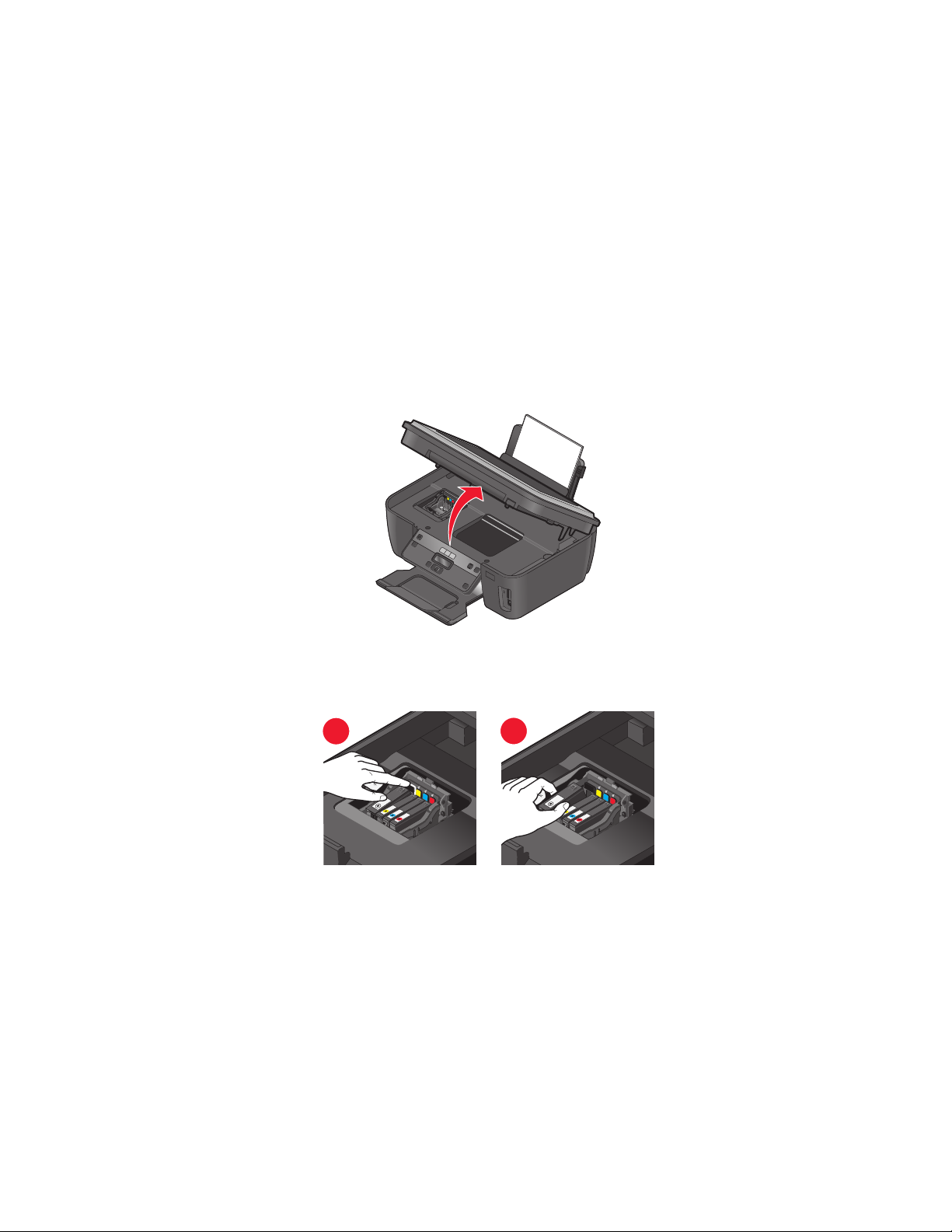
Aitojen Lexmark-värikasettien käyttäminen
Lexmark-tulostimet, -värikasetit ja -valokuvapaperi on suunniteltu toimimaan yhdessä siten, että ne tuottavat
ylivertaisen tulostuslaadun, ja musteemme on laadittu toimimaan tulostimen kanssa ja pidentämään tuotteen
käyttöikää. Suosittelemme pelkästään aitojen Lexmark-värikasettien käyttöä.
Lexmarkin takuu ei kata muiden kuin Lexmarkin musteen tai värikasettien aiheuttamia vaurioita.
Värikasettien vaihtaminen
Varmista, että uusi värikasetti tai uudet värikasetit ovat käsillä, ennen kuin aloitat. Uudet värikasetit on asennettava
heti, kun vanhat on poistettu, koska muuten tulostuspään suuttimiin jäänyt muste voi kuivua.
1 Kytke tulostimeen virta.
2 Avaa tulostin.
Huomautus: Tulostuspää siirtyy värikasetin asennuspaikkaan.
3 Paina vapautuskielekettä ja poista käytetyt värikasetit.
1
2
Tarvikkeiden tilaaminen ja täydentäminen
12
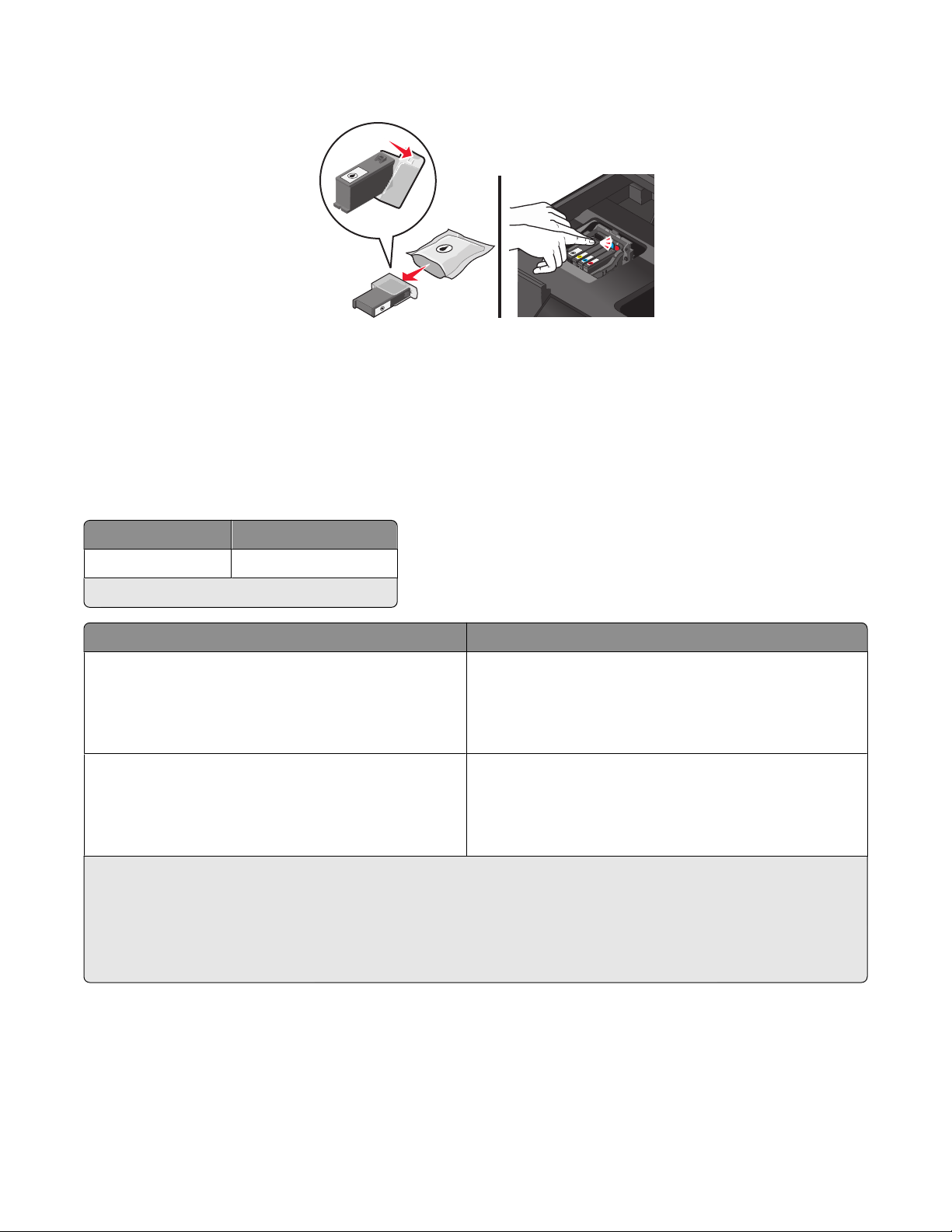
4 Asenna kukin värikasetti. Asenna musta värikasetti kaksin käsin.
Huomautus: Asenna uudet värikasetit heti suojatulpan poiston jälkeen, jotta muste ei altistu ilmalle.
5 Sulje tulostin.
Paperin ja muiden tarvikkeiden tilaaminen
Kun haluat tilata tarvikkeita tai selvittää lähimmän jälleenmyyjän, käy web-sivustossamme osoitteessa
www.lexmark.com
Osa Tuotenumero
USB-kaapeli 1021294
Lisätietoja saa osoitteesta www.lexmark.com.
Paperi Paperikoko
Lexmark-valokuvapaperi
• Letter
• A4
• 4 x 6 tuumaa
• L
Lexmark PerfectFinish -valokuvapaperi
• Letter
• A4
• 4 x 6 tuumaa
• L
Huomautuksia:
• Saatavuus voi vaihdella maan tai alueen mukaan.
• Saat parhaan tuloksen tulostamalla valokuvat ja muut laatukuvat Lexmark-valokuvapaperille tai Lexmark Perfect-
TM
Finish
-valokuvapaperille.
• Lisätietoja saa osoitteesta www.lexmark.com.
Tarvikkeiden tilaaminen ja täydentäminen
13
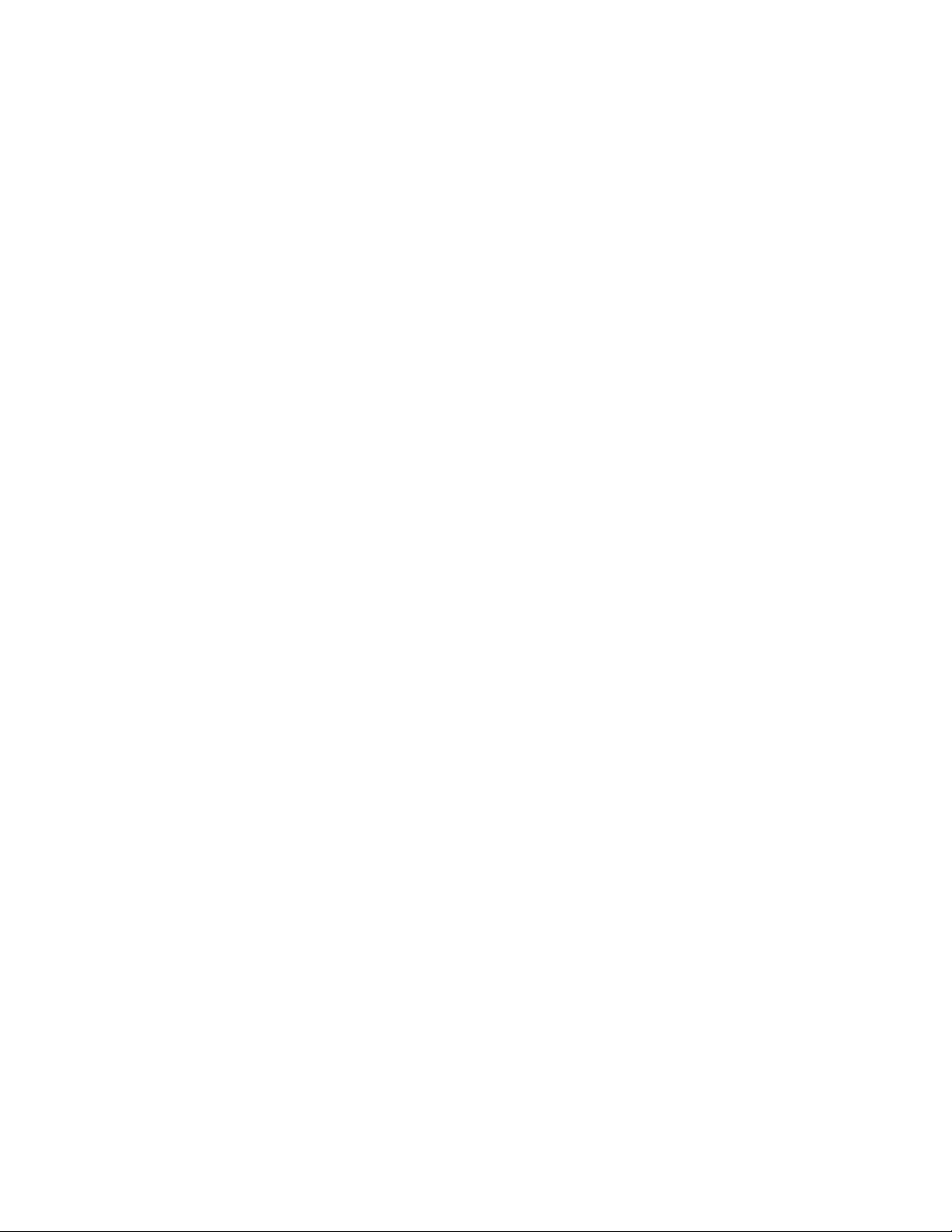
Lexmark-tuotteiden kierrättäminen
Lexmark-tuotteiden palauttaminen Lexmarkille kierrätettäväksi:
1 Siirry Web-sivustoomme: www.lexmark.com/recycle.
2 Hae kierrätettävä tuote ja valitse maa luettelosta.
3 Seuraa tietokoneen näytön ohjeita.
Tarvikkeiden tilaaminen ja täydentäminen
14
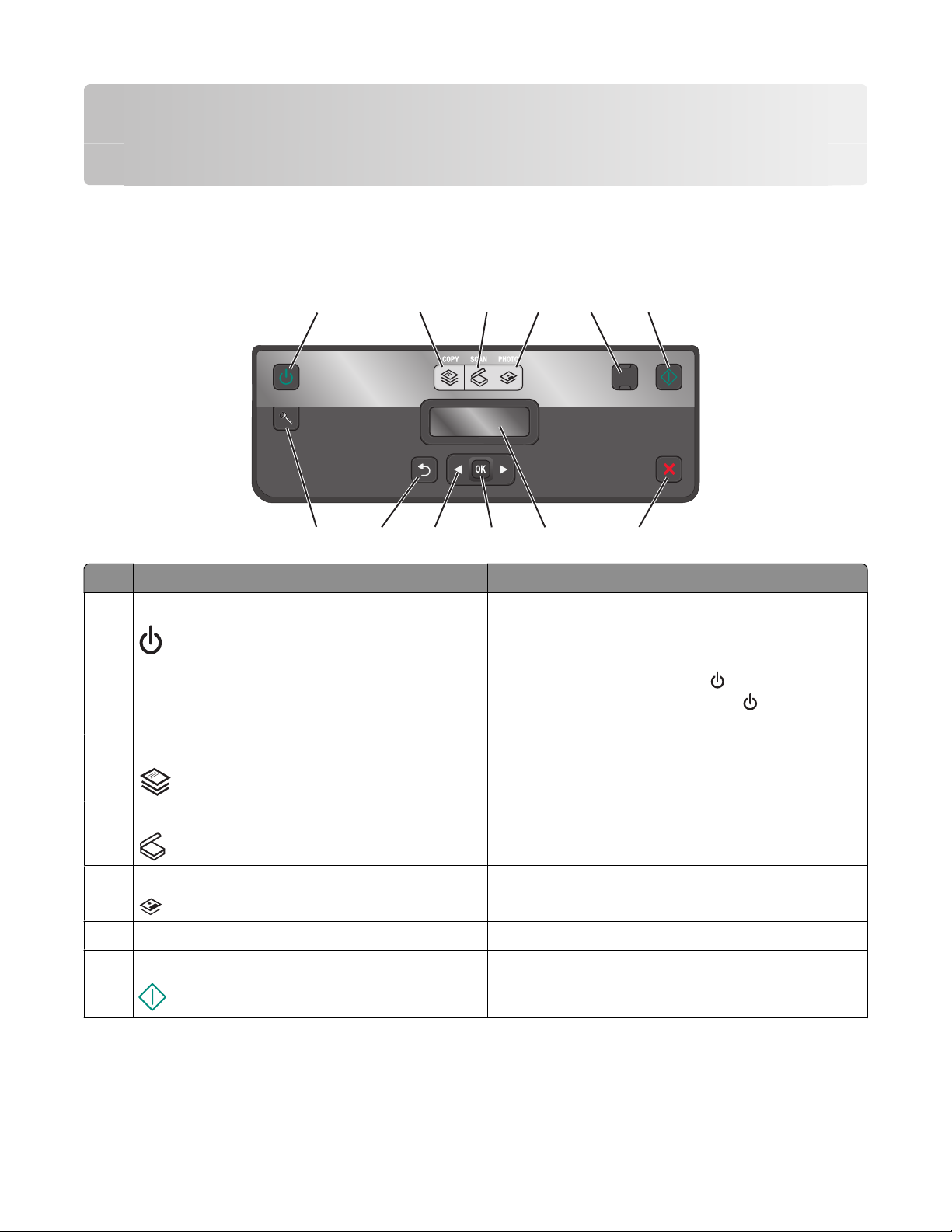
Tulostimen ohjauspaneelin painikkeiden ja valikkojen käyttäminen
Tulostimen ohjauspaneelin käyttäminen
Seuraavassa kaaviossa kuvataan tulostimen ohjauspaneelin osat:
123456
ON START
Osa Toiminto
Virtanäppäin
1
• Tulostimen käynnistäminen ja sammuttaminen.
Color
Black
Cancel
789101112
• Siirtyminen virransäästötilaan.
Huomautus: Kun tulostin on käynnissä, voit siirtää sen
virransäästötilaan painamalla
sammuttaa tulostimen painamalla
kolmen sekunnin ajan.
Kopioi-näppäin Kopiointivalikon käyttäminen ja kopiointi.
2
-näppäintä. Voit
-näppäintä
3 Skannaa-näppäin Skannausvalikon käyttäminen ja asiakirjojen skannaa-
minen.
Valokuva-näppäin Valokuvavalikon käyttäminen ja valokuvien tulostaminen.
4
5 Väri/Musta
Aloita-näppäin Tulostus-, skannaus- tai kopiointityön aloittaminen sen
6
Tulostimen ohjauspaneelin painikkeiden ja valikkojen käyttäminen
Väri- tai mustavalkotilaan siirtyminen.
mukaan, mikä tila on valittuna.
15
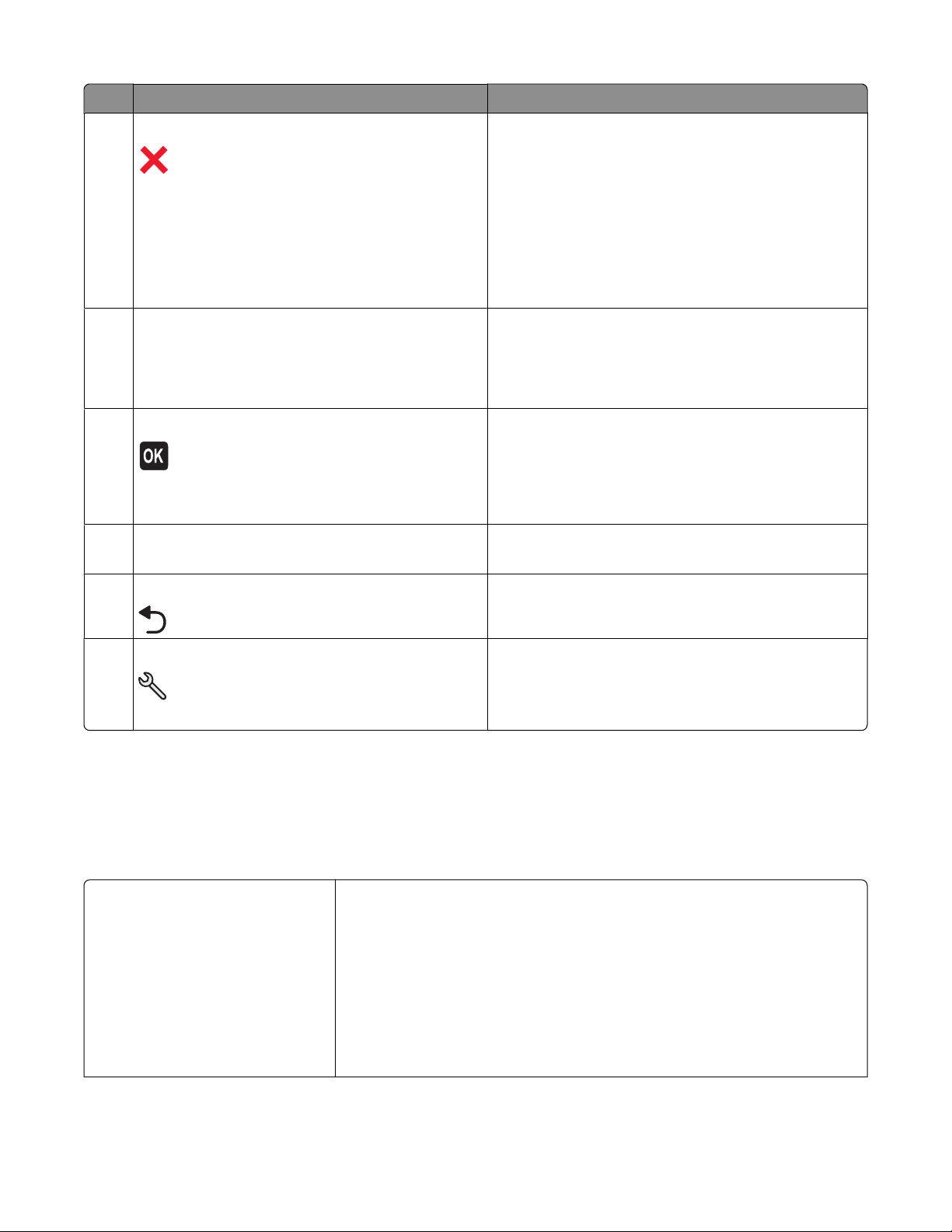
Osa Toiminto
Peruuta-näppäin
7
• Käynnissä olevan tulostus-, kopiointi- tai
skannaustyön peruuttaminen.
• Kopioi-, Skannaa-, Valokuva- tai Tiedostotulostus-
valikon valikkotasolta poistuminen valikon ylimmälle
tasolle.
• Asetukset-valikon valikkotasolta poistuminen
edellisen tilan ylimmälle tasolle.
• Nykyisten asetusten tai virheilmoitusten tyhjentä-
minen ja oletusasetuksiin palaaminen.
Näyttö
8
Huomautus: Virransäästötilassa näyttö sammu-
tetaan.
Näytä:
• tulostimen tila
• ilmoitukset
• valikot.
Valitse-näppäin
9
• Valikkovaihtoehtojen valitseminen.
• Asetusten tallentaminen.
• Paperin syöttäminen tai poistaminen. Voit syöttää
tulostimeen paperin tai poistaa paperin painamalla
tätä 3 sekunnin ajan.
10 Nuolinäppäimet
Paluu-näppäin
11
• Näytössä näkyvän valikon tai alivalikon vaihtoehdon
valitseminen.
• Palaaminen edelliseen näyttöön.
• Poistuminen yhdeltä valikkotasolta korkeammalle.
Asetukset-näppäin Asetukset-valikon käyttäminen ja tulostimen asetusten
12
muuttaminen.
Huomautus: Kun tämä näppäin on valittuna, Kopioi-,
Skannaa- ja Valokuva-näppäinten valot eivät pala.
Tilapäisten asetusten muuttaminen uusiksi oletusasetuksiksi
Seuraavat valikot palaavat oletusasetuksiin, kun tulostinta ei ole käytetty kahteen minuuttiin tai kun se sammutetaan.
Kopiointi-valikko
Tulostimen ohjauspaneelin painikkeiden ja valikkojen käyttäminen
• Kopiot
• Laatu
• Vaaleampi/Tummempi
• Muuta kokoa
• Alkuperäinen koko
• Sivua arkilla
• Kopioita/arkki
• Sisältölaji
16
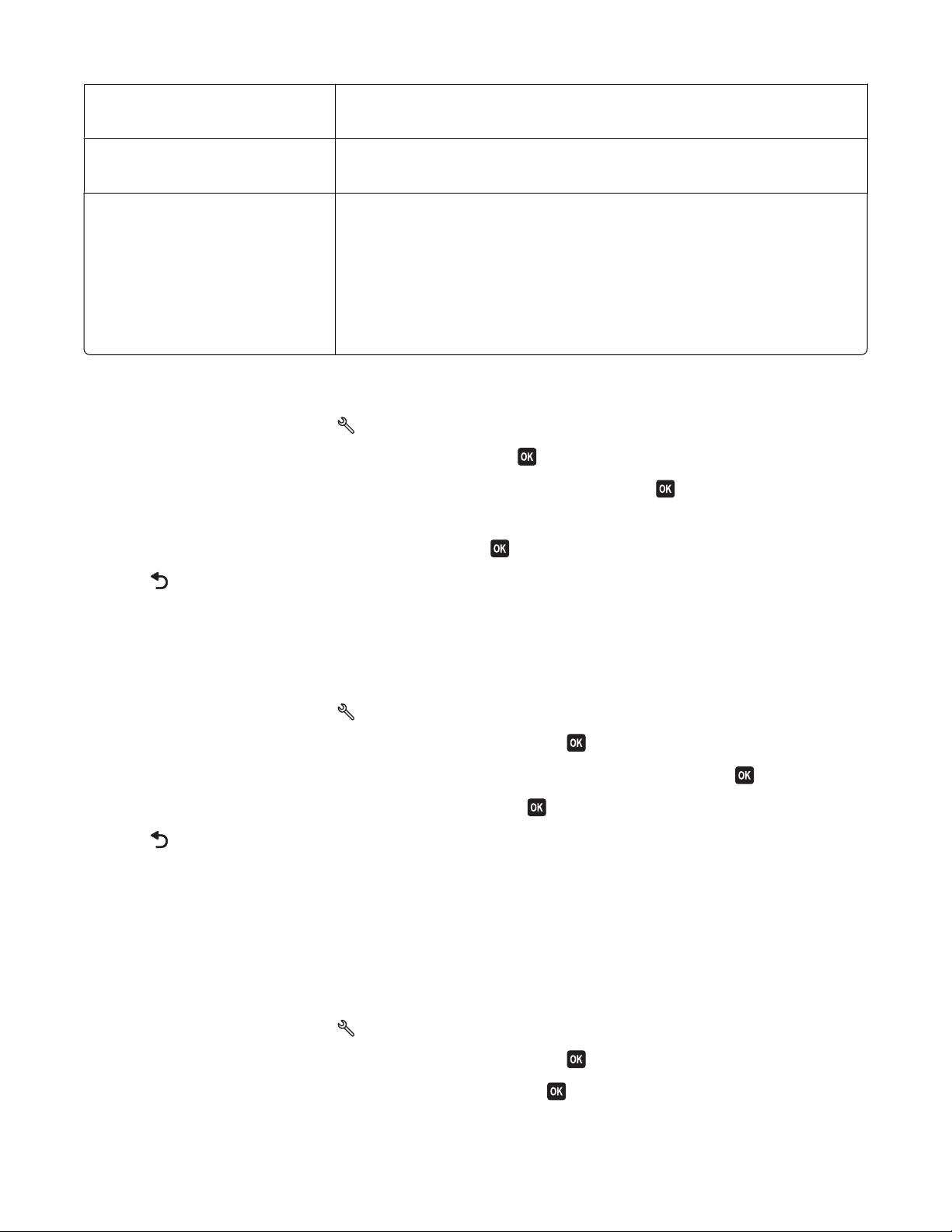
Skannaus-valikko
• Laatu
• Alkuperäinen koko
Faksi-valikko (vain tietyissä malleissa)
Valokuva-valikko Seuraavat Valokuva-asetukset eivät palaudu tehdasasetuksiin, kun tulostinta ei
• Vaaleampi/Tummempi
• Laatu
ole käytetty kahteen minuuttiin tai kun tulostin sammutetaan, vaan silloin, kun
muistikortti tai flash-asema poistetaan tulostimesta.
• Valokuvan tehosteet
• Valokuvan koko
• Asettelu
• Laatu
Tilapäisten asetusten muuttaminen uusiksi oletusasetuksiksi
1 Paina tulostimen ohjauspaneelin -näppäintä.
2 Siirry nuolinäppäimillä kohtaan Oletukset ja paina sitten -näppäintä.
3 Siirry nuolinäppäimillä kohtaan Valitse oletusasetukset ja paina sitten -näppäintä.
Nykyiset asetukset-vaihtoehto tulee näkyviin.
4 Valitse Nykyiset asetukset painamalla uudelleen -näppäintä.
5 Paina -näppäintä, kunnes poistut Asetukset-toiminnosta, tai paina jonkin muun tilan näppäintä.
Asetusten aikakatkaisutoiminto poistaminen käytöstä
Asetusten aikakatkaisutoiminnon voi poistaa käytöstä, jos et halua, että tulostin palautuu tilapäisiin oletusasetuksiin,
kun sitä ei ole käytetty kahteen minuuttiin tai kun tulostin sammutetaan.
1 Paina tulostimen ohjauspaneelin -näppäintä.
2 Siirry nuolinäppäimillä kohtaan Laiteasetukset ja paina sitten -näppäintä.
3 Siirry nuolinäppäimillä kohtaan Tyhjennä asetusten aikakatkaisu ja paina sitten -näppäintä.
4 Siirry nuolinäppäimillä kohtaan Ei koskaan ja paina sitten -näppäintä.
5 Paina -näppäintä, kunnes poistut Asetukset-toiminnosta, tai paina jonkin muun tilan näppäintä.
Virransäästön aikakatkaisun muuttaminen
Virransäästön aikakatkaisu on se aika, jonka jälkeen tulostin siirtyy virransäästötilaan, kun sitä ei käytetä.
Virransäästötoiminto optimoi virransäästöä alentamalla tulostimen tehonkulutusta (joissakin tulostinmalleissa jopa
28 prosenttia) tulostimen oletusasetuksiin verrattuna. Voit säästää eniten sähköä valitsemalla lyhyimmän
virransäästön aikakatkaisuasetuksen.
1 Paina tulostimen ohjauspaneelin -näppäintä.
2 Siirry nuolinäppäimillä kohtaan Laiteasetukset ja paina sitten -näppäintä.
3 Siirry nuolinäppäimillä kohtaan Virransäästö ja paina sitten -näppäintä.
Tulostimen ohjauspaneelin painikkeiden ja valikkojen käyttäminen
17
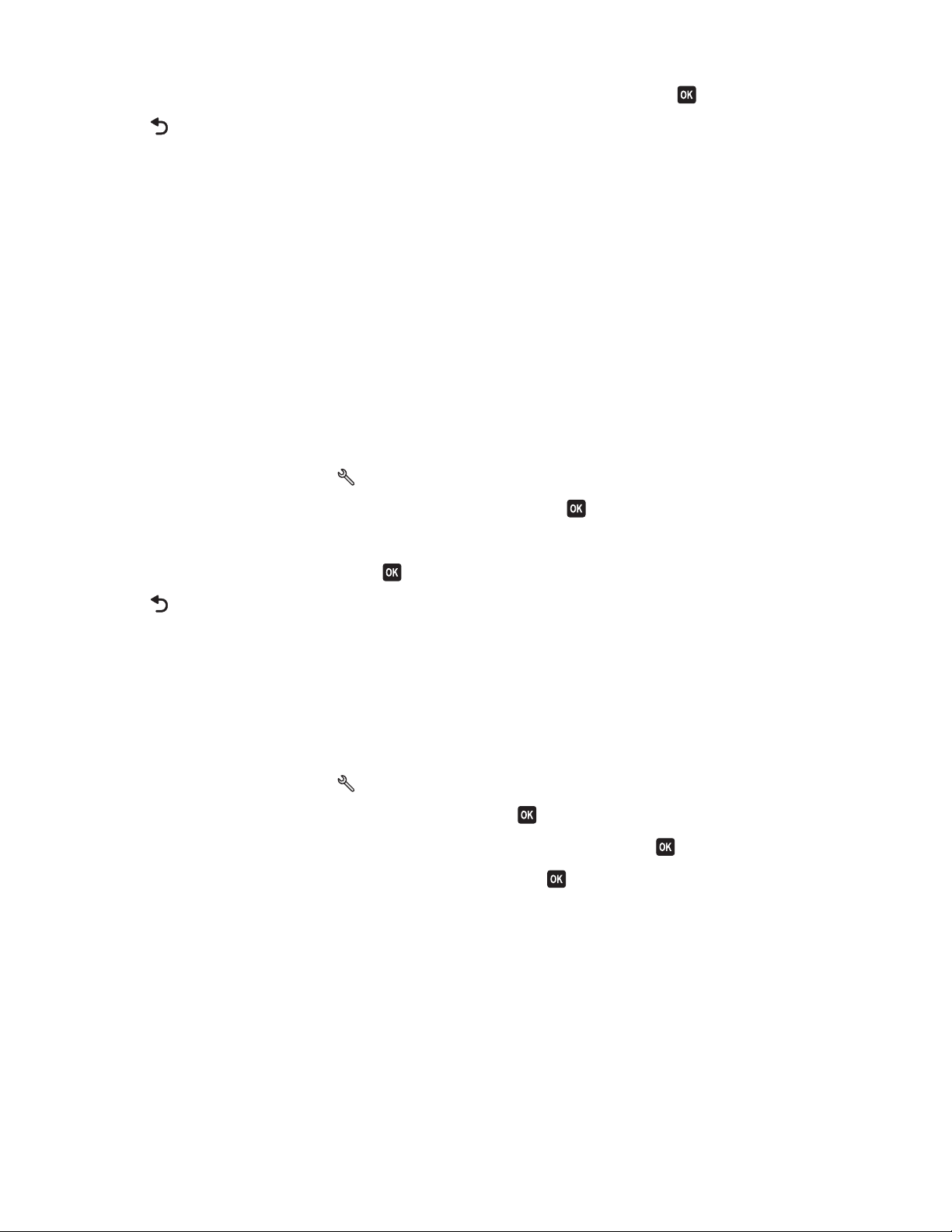
4 Valitse virransäästön aikakatkaisuasetus painamalla nuolinäppäimiä, ja paina sitten -näppäintä.
5 Paina -näppäintä, kunnes poistut Asetukset-toiminnosta, tai paina jonkin muun tilan näppäintä.
Sähkön säästäminen säästötilan avulla
Säästötila-toiminto optimoi sähkön käytön ja säästää rahaa.
Kun säästötila on käytössä, tulostin vaihtaa automaattisesti seuraaviin asetuksiin:
• Tulostimen näyttö himmennetään.
• Tulostin siirtyy virransäästötilaan kymmeneen minuutin kuluttua.
Huomautuksia:
• Jos säästötila on käytössä, sen asetukset ohittavat mahdolliset muutokset, joita saatat tehdä yksittäisiin
asetuksiin, jotka ovat osa säästötilaa.
• Säästötila on oletusarvoisesti käytössä.
Säästötila-asetus vaihdetaan seuraavasti:
1 Paina tulostimen ohjauspaneelin -näppäintä.
2 Siirry nuolinäppäimillä kohtaan Laiteasetukset ja paina sitten -näppäintä.
3 Siirry nuolinäppäimillä kohtaan Säästötila.
4 Valitse Säästötilan asetus ja paina sitten -näppäintä.
5 Paina -näppäintä, kunnes poistut Asetukset-toiminnosta, tai paina jonkin muun tilan näppäintä.
Tehdasasetusten palauttaminen
Kun asetukset palautetaan tehdasasetuksiin, kaikki aiemmin määritetyt tulostinasetukset poistetaan.
Tulostimen ohjauspaneelin valikkojen avulla
1 Paina tulostimen ohjauspaneelin -näppäintä.
2 Siirry nuolinäppäimillä kohtaan Oletukset ja paina sitten -näppäintä.
3 Siirry nuolinäppäimillä kohtaan Valitse oletusasetukset ja paina sitten -näppäintä.
4 Siirry nuolinäppäimillä kohtaan Tehdasasetus ja paina sitten -näppäintä.
5 Kun toiminto pyytää määrittämään tulostimen käyttöönottoasetukset, tee valinnat tulostimen ohjauspaneelin
näppäimillä.
Näyttöön tulee teksti Käyttöönotto valmis.
Tulostimen ohjauspaneelin painikkeiden ja valikkojen käyttäminen
18
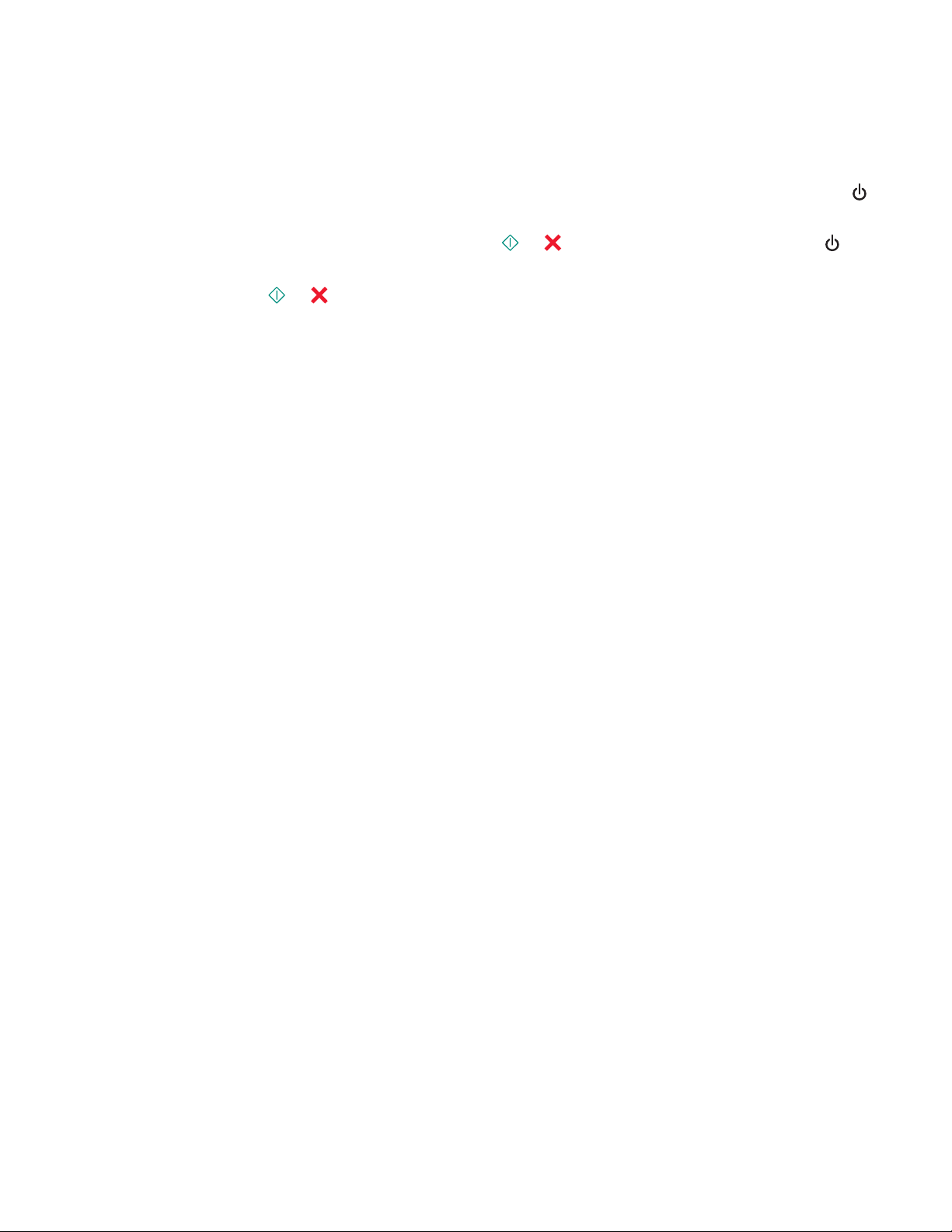
Näppäinyhdistelmän avulla (jos et osaa lukea käytössä olevaa
kieltä)
1 Sammuta tulostin.
Huomautus: Jos virransäästön aikakatkaisu on määritetty Asetukset-valikossa, sammuta tulostin painamalla
-näppäintä kolmen sekunnin ajan.
2 Käynnistä tulostin painamalla tulostimen ohjauspaneelin - ja -näppäin pohjaan ja painamalla sitten -
näppäintä ja vapauttamalla se.
Huomautus: Vapauta
tulostimen asetukset on palautettu oletusarvoihin.
- ja -näppäin vasta, kun näyttöön tulee teksti Language merkiksi siitä, että
3 Kun toiminto pyytää määrittämään tulostimen käyttöönottoasetukset, tee valinnat tulostimen ohjauspaneelin
näppäimillä.
Näyttöön tulee teksti Käyttöönotto valmis.
Tulostimen ohjauspaneelin painikkeiden ja valikkojen käyttäminen
19
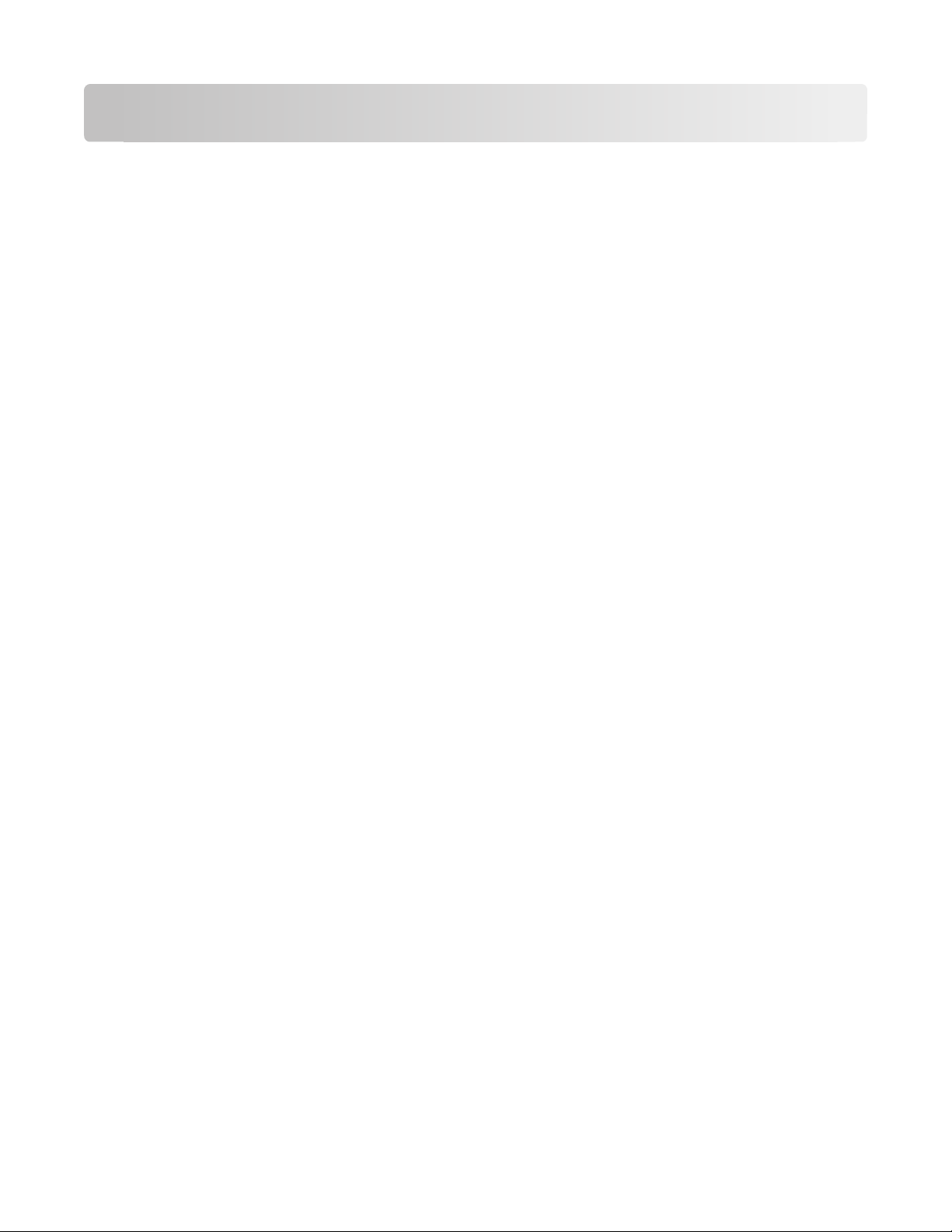
Tulostinohjelmiston käyttäminen
Järjestelmän vähimmäisvaatimukset
Tulostinohjelmisto tarvitsee enintään 500 Mt vapaata levytilaa.
Tuetut käyttöjärjestelmät
• Microsoft Windows 7 (vain web-versio)
• Microsoft Windows Vista (SP1)
• Microsoft Windows XP (SP3)
• Microsoft Windows 2000 (SP4 tai uudempi)
• Macintosh PowerPC OS X v10.3.9 tai uudempi
• Macintosh Intel OS X v10.4.4 tai uudempi
• Linux Ubuntu 8.04 LTS ja 8.10 (vain web-versio)
• Linux OpenSUSE 11.0 ja 11.1 (vain web-versio)
• Linux Fedora 10 (vain web-versio)
1
Tässä käyttöjärjestelmässä toimivan tulostinohjaimen saa vain osoitteesta support.lexmark.com.
1
1
1
1
Windows-tulostinohjelmiston käyttäminen
Tulostinta asennettaessa asennettu ohjelmisto
Kun tulostin asennettiin asennusohjelmisto-CD-levyn avulla, kaikki tarvittavat ohjelmistot asennettiin. Saatoit
asentaa myös joitakin lisäohjelmia. Seuraavassa taulukossa esitellään erinäiset ohjelmat sekä se, missä niistä on apua.
Jos näitä lisäohjelmia ei asennettu alkuperäisen asennuksen yhteydessä, aseta asennusohjelmisto-CD-levy uude lleen
tietokoneeseen, suorita asennusohjelmisto ja valitse sitten Ohjelmisto on jo asennettu -näytössä Asenna muita
ohjelmistoja.
Tulostinohjelmiston käyttäminen
20
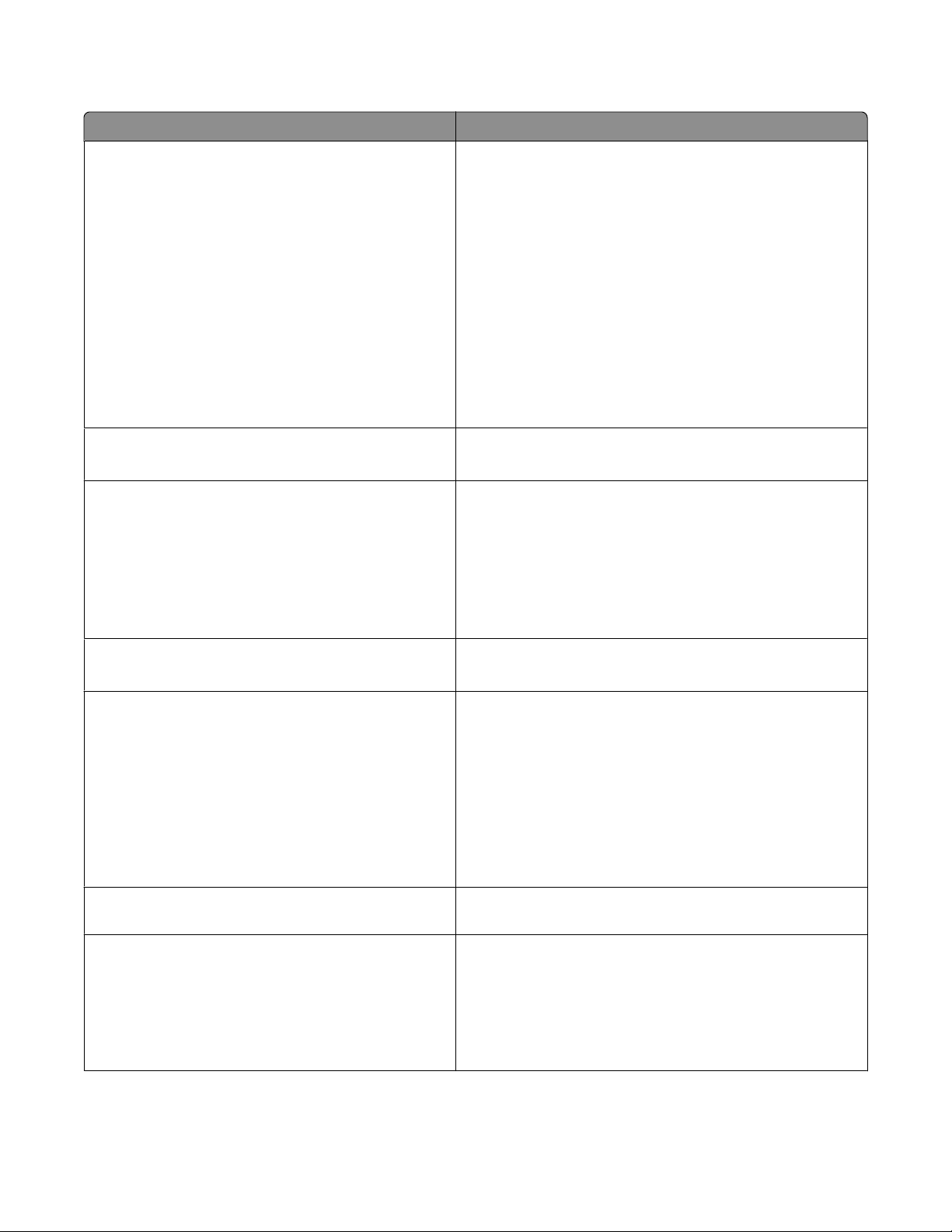
Tulostinohjelmisto
Osa Toiminto
LexmarkTM-tulostimien etusivu
(tähän viitataan nimellä Tulostimien etusivu)
Lexmark Pikakuvat
(tähän viitataan nimellä Pikakuvat)
Lexmarkin työkalurivi
(tähän viitataan nimellä Työkalurivi)
• Sovellusten tai ohjelmien käynnistäminen.
• Faksiratkaisut-ohjelmiston käyttäminen.
• Valokuvan tai asiakirjan skannaaminen tai lähettäminen
sähköpostilla.
• Skannattujen asiakirjojen muokkaaminen.
• Asiakirjojen skannaaminen PDF-muotoon.
• Tulostimen asetusten säätäminen.
• Tarvikkeiden tilaaminen.
• Värikasettien huoltaminen.
• Testisivun tulostaminen.
• Tulostimen rekisteröiminen.
• Yhteyden ottaminen tekniseen tukeen.
Valokuvien ja asiakirjojen hallitseminen, muokkaaminen, siirtäminen ja tulostaminen.
• Musteen säästäminen tulostamalla web-sivut mustaval-
koisena tai pelkästään tekstinä.
• Web-sivujen automaattisen tulostuksen ajastaminen.
• Picnik-sovelluksen käyttäminen ja valokuvien muokkaa-
minen online-palvelussa.
• Paikallisten tiedostojen tulostaminen, skannaaminen tai
muuntaminen Windowsista.
Lexmark-Office-työkalut
(tähän viitataan nimellä Office-työkalut)
Lexmark Faksiratkaisut
(tähän viitataan nimellä Faksiratkaisut)
Microsoft Office 2007 -sovelluksen suosikkiasetusten käyttäminen.
• Faksin lähettäminen.
• Faksen vastaanottaminen kolmitoimitulostimilla.
• Sisäisen puhelinluettelon yhteystietojen lisääminen,
muokkaaminen tai poistaminen.
• Lexmark Faksiasetukset -apuohjelman käyttäminen nelitoi-
mitulostimissa. Faksiasetukset-apuohjelman avulla voi
asettaa pika- ja ryhmävalintanumeroita, määrittää Soittaminen ja vastaaminen -asetukset sekä tulostaa faksihistoria- ja tilaraportteja.
Abbyy Sprint OCR Asiakirjan skannaaminen ja tekstinkäsittelyohjelmassa
muokattavan tekstin tuottaminen.
Lexmark Langattomat verkkoasetukset -apuohjelma
(tähän viitataan nimellä Langattomat verkkoasetukset -
apuohjelma)
• Langattoman tulostimen asentaminen langattomaan
verkkoon.
• Tulostimen langattomien verkkoasetusten muuttaminen.
Huomautus: Tämä ohjelma asennetaan automaattisesti tulostinohjelmiston ohessa, jos tulostimessa on langattomia
toimintoja.
Tulostinohjelmiston käyttäminen
21
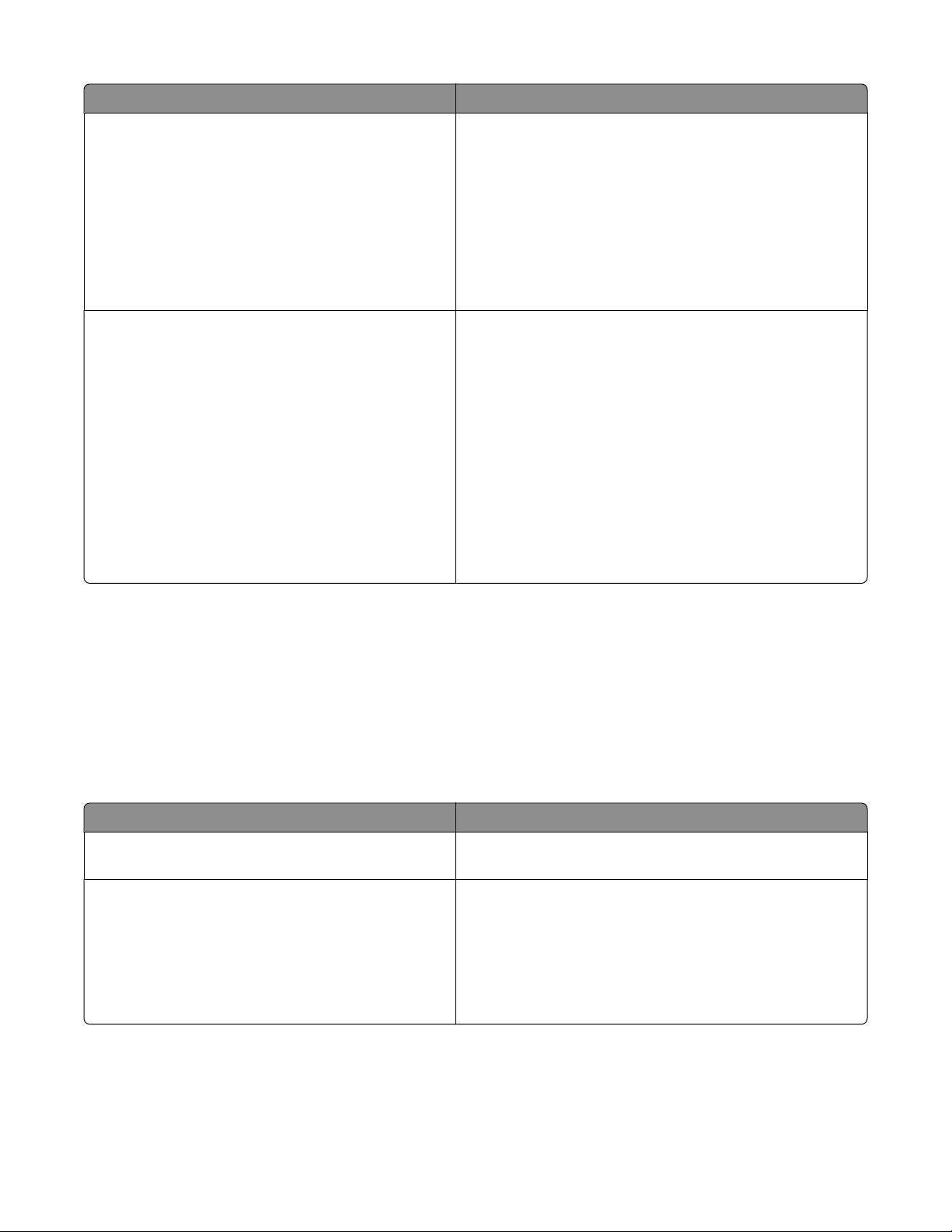
Osa Toiminto
Lexmark-palvelukeskus
(tähän viitataan nimellä Palvelukeskus)
Tulostusmääritykset
• Tulostimen vianmääritys.
• Tulostimen huoltotoimintojen käyttäminen.
• Yhteyden ottaminen tekniseen tukeen.
Huomautuksia:
• Tämä ohjelma asennetaan automaattisesti tulostinohjel-
miston ohessa.
• Ohjelma saatetaan pyytää asentamaan tulostinmallin
perusteella web-palvelusta.
Kun asiakirja on auki ja valitset Tiedosto Tulosta ja sitten
Ominaisuudet, Tulostusmääritykset-valintaikkuna tulee
näkyviin. Valintaikkunasta voit valita tulostustyön asetukset,
kuten esimerkiksi seuraavat:
• Tulostettavien kopioiden määrän valitseminen.
• Kaksipuolisten kopioiden tulostaminen.
• Paperilajin valitseminen
• Vesileiman lisääminen.
• Kuvien parantaminen.
• Asetusten tallentaminen.
Huomautus: Tulostusmääritykset-sovellus asennetaan
automaattisesti tulostinohjelmiston ohessa.
Huomautus: Tulostimessa ei välttämättä ole joitakin näistä ohjelmista tai joitakin näiden ohjelmien toimintoja. Se
määräytyy hankitun tulostimen ominaisuuksista.
Macintosh-tulostinohjelmiston käyttäminen
Tulostinta asennettaessa asennettu ohjelmisto
Macintosh-käyttöjärjestelmän oma ohjelmisto
Osa Toiminto
Tulosta-valintaikkuna Tulostusasetusten muuttaminen ja tulostustöiden ajoitta-
minen.
Printer Services (Tulostinpalvelut) -valintaikkuna (ei
käytettävissä Mac OS X v10.5:ssä tai sitä uudemmissa)
• Tulostinapuohjelman käyttäminen.
• Vianmääritys.
• Musteen tai tarvikkeiden tilaaminen.
• Yhteyden ottaminen Lexmarkiin.
• Tietokoneeseen asennetun tulostinohjelmiston version
tarkistaminen.
Tulostinohjelmisto
Tulostinohjelmiston käyttäminen
22
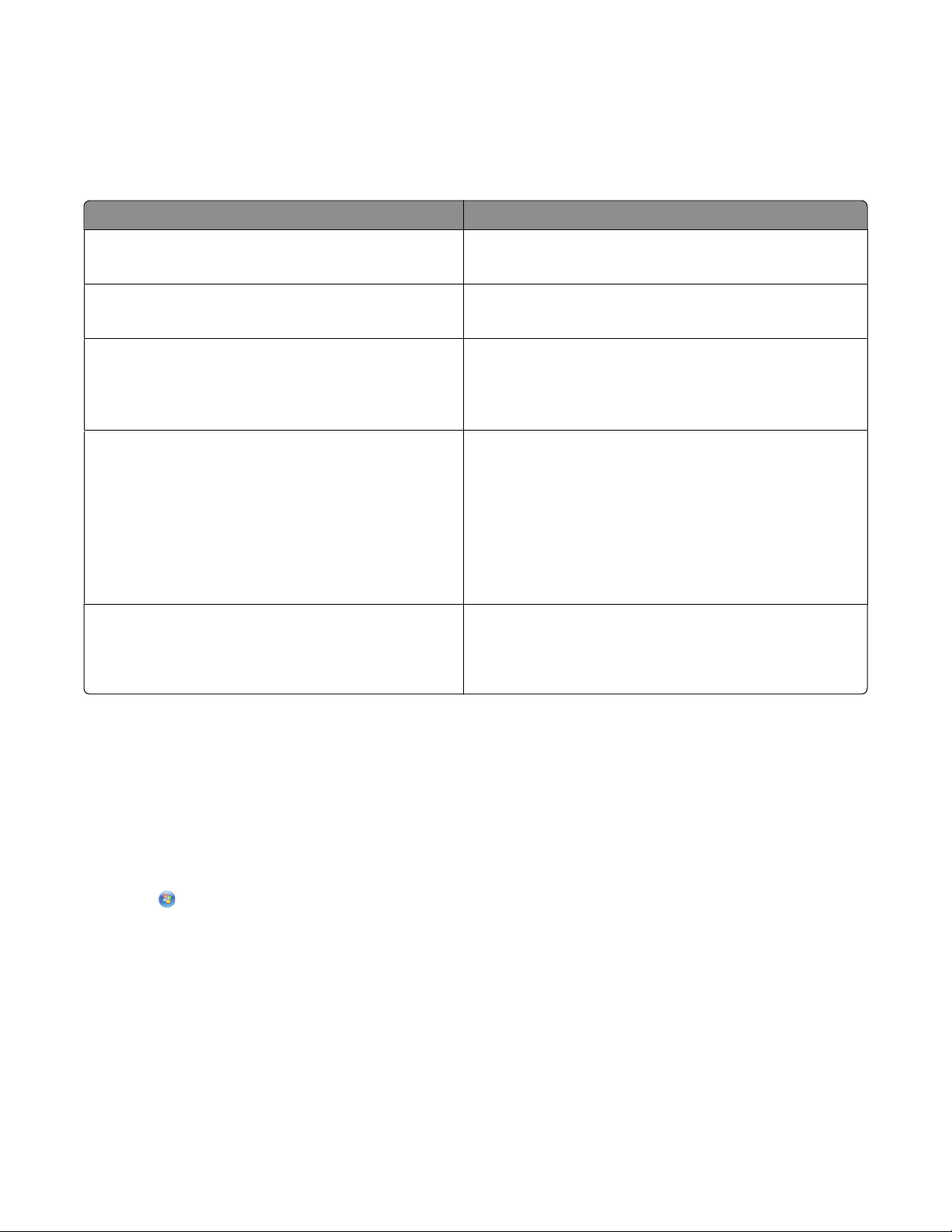
Tulostinohjelmiston ohessa asennetaan asennuksen aikana myös sovelluksia. Nämä sovellukset on tallennettu
tulostinkansioon, joka näkyy Finder-työpöydällä asennuksen jälkeen.
1 Kaksoisosoita Finder-työpöydällä olevaa tulostinkansiota.
2 Kaksoisosoita sen sovelluksen symbolia, jota haluat käyttää.
Osa Toiminto
Lexmark All-In-One Center (Lexmark All-In-One -keskus)
(tähän viitataan nimellä All-In-One-keskus)
Lexmark Fax Setup Utility (Faksiasetukset-apuohjelma)
(tähän viitataan nimellä Faksiasetukset-apuohjelma)
Lexmark Network Card Reader (Verkkokortinlukija)
(tähän viitataan nimellä Verkkokortinlukija)
Lexmark Printer Utility (Lexmark Tulostinapuohjelma)
(tähän viitataan nimellä Tulostinapuohjelma)
Lexmark Wireless Setup Assistant (Lexmarkin avustettu
langattoman verkon asetusten määrittäminen)
(tähän viitataan nimellä Avustettu langattoman verkon
asetusten määrittäminen)
• Valokuvien ja asiakirjojen skannaaminen.
• Skannaustöiden asetusten mukauttaminen.
• Faksitöiden asetusten mukauttaminen.
• Pikavalintaluettelon luominen ja muokkaaminen.
• Verkkotulostimeen asetetun tallennuslaitteen sisällön
katsominen.
• Valokuvien ja PDF-asiakirjojen siirtäminen tallennuslait-
teesta tietokoneeseen verkon välityksellä.
• Ohjeiden hakeminen värikasetin asentamista varten.
• Testisivun tulostaminen.
• Kohdistussivun tulostaminen.
• Tulostuspään suuttimien puhdistaminen.
• Musteen tai tarvikkeiden tilaaminen.
• Tulostimen rekisteröiminen.
• Yhteyden ottaminen tekniseen tukeen.
Tulostimen asentaminen langattomaan verkkoon.
Huomautus: Tulostimessa ei välttämättä ole näitä sovelluksia. Se määräytyy hankitun tulostimen ominaisuuksista.
Valinnaisten ohjelmistojen paikallistaminen ja asentaminen
Windows-käyttäjät
1 Valitse tai Käynnistä.
2 Valitse Kaikki ohjelmat tai Ohjelmat ja valitse sitten luettelosta tulostinohjelman kansio.
3 Valitse Tulostimien etusivu.
4 Valitse tulostin avattavasta tulostinluettelosta.
5 Valitse Tuki-välilehdessä Verkkotuki.
6 Valitse web-sivustossa tulostin ja lataa ohjain.
7 Asenna muita ohjelmistoja tai valinnaisia ohjelmistoja.
Tulostinohjelmiston käyttäminen
23
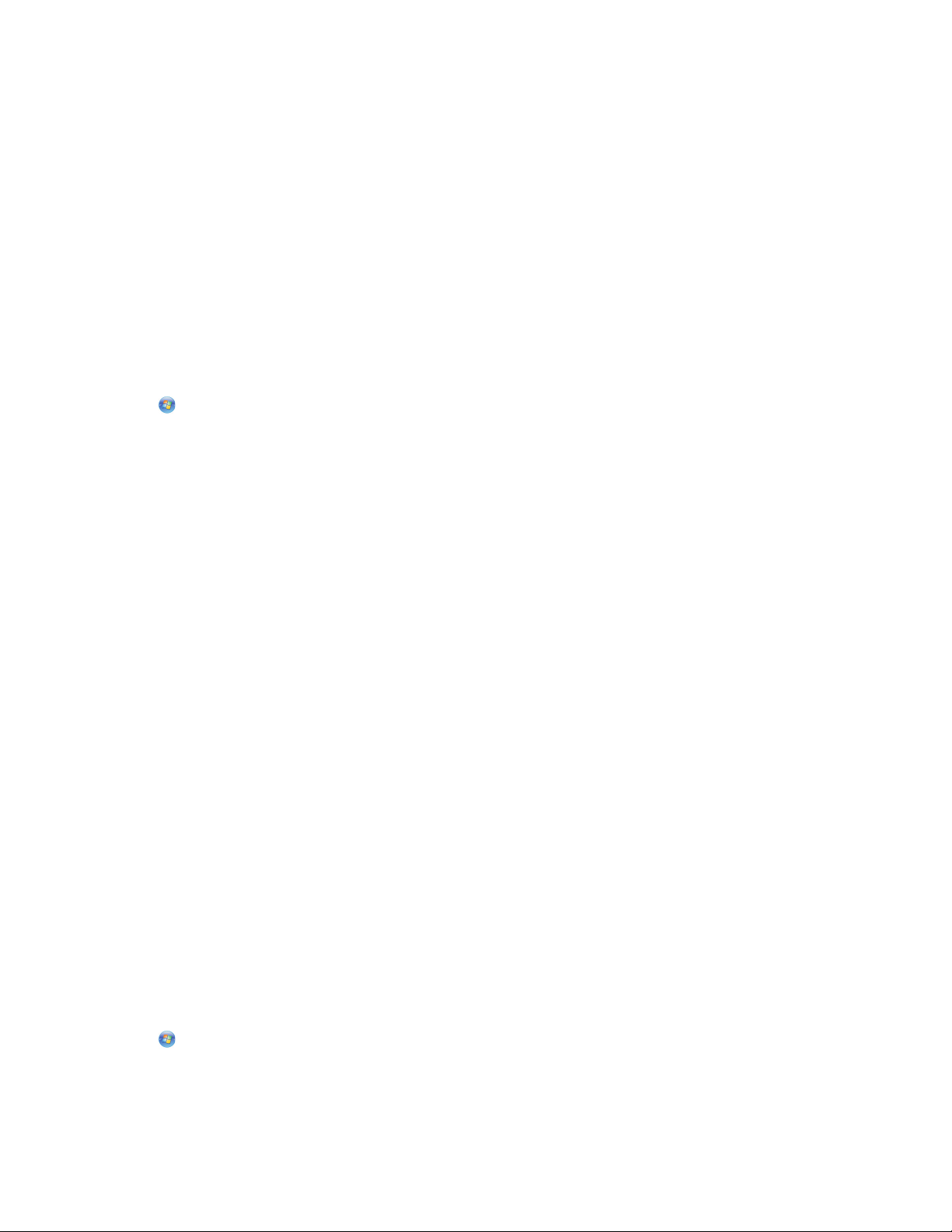
Macintosh-käyttäjät
1 Kaksoisosoita Finder-työpöydällä olevaa tulostinkansiota.
2 Kaksoisosoita Printer Utility (Tulostinapuohjelma) -symbolia.
3 Osoita Web Links (Web-linkit) -välilehdessä Customer Support (Asiakastuki).
4 Valitse web-sivustossa tulostin ja lataa ohjain.
5 Asenna muita ohjelmistoja tai valinnaisia ohjelmistoja.
Tulostinohjelmiston päivittäminen (vain Windows)
Ohjelmistopäivitysten tarkistaminen
1 Valitse tai Käynnistä.
2 Valitse Kaikki ohjelmat tai Ohjelmat ja valitse sitten luettelosta tulostinohjelman kansio.
3 Valitse Tulostimien etusivu.
4 Valitse tulostin avattavasta tulostinluettelosta.
5 Valitse Tuki-välilehdestä Tarkista päivitykset.
6 Seuraa tietokoneen näytön ohjeita.
Automaattisten ohjelmistopäivitysten ottaminen käyttöön
1 Kun asiakirja on avattu, valitse Tiedosto Tulosta.
2 Valitse Ominaisuudet, Asetukset tai Määritykset.
3 Valitse Lisäasetukset-välilehdestä Lisää asetuksia.
4 Valitse Ohjelmistopäivitykset-osassa Salli ohjelmiston automaattiset web-päivitykset -valintaruutu.
5 Valitse OK.
Tulostinohjelmiston asentaminen uudelleen
Kun tulostin asennettiin asennusohjelmisto-CD-levyn avulla, samalla asennettiin kaikki tarvittavat ohjelmistot. Jos
asennuksen aikana ilmenee ongelma tai tulostinta ei näy Tulostimet-kansiossa tai tulostinvaihtoehtona tulostustyötä
lähetettäessä, voit yrittää ohjelmiston poistamista ja uudelleenasentamista.
Tulostinohjelmiston poistaminen
Windows-käyttäjät
1 Valitse tai Käynnistä.
2 Valitse Kaikki ohjelmat tai Ohjelmat ja valitse sitten luettelosta tulostinohjelman kansio.
3 Valitse poistovaihtoehto.
Tulostinohjelmiston käyttäminen
24
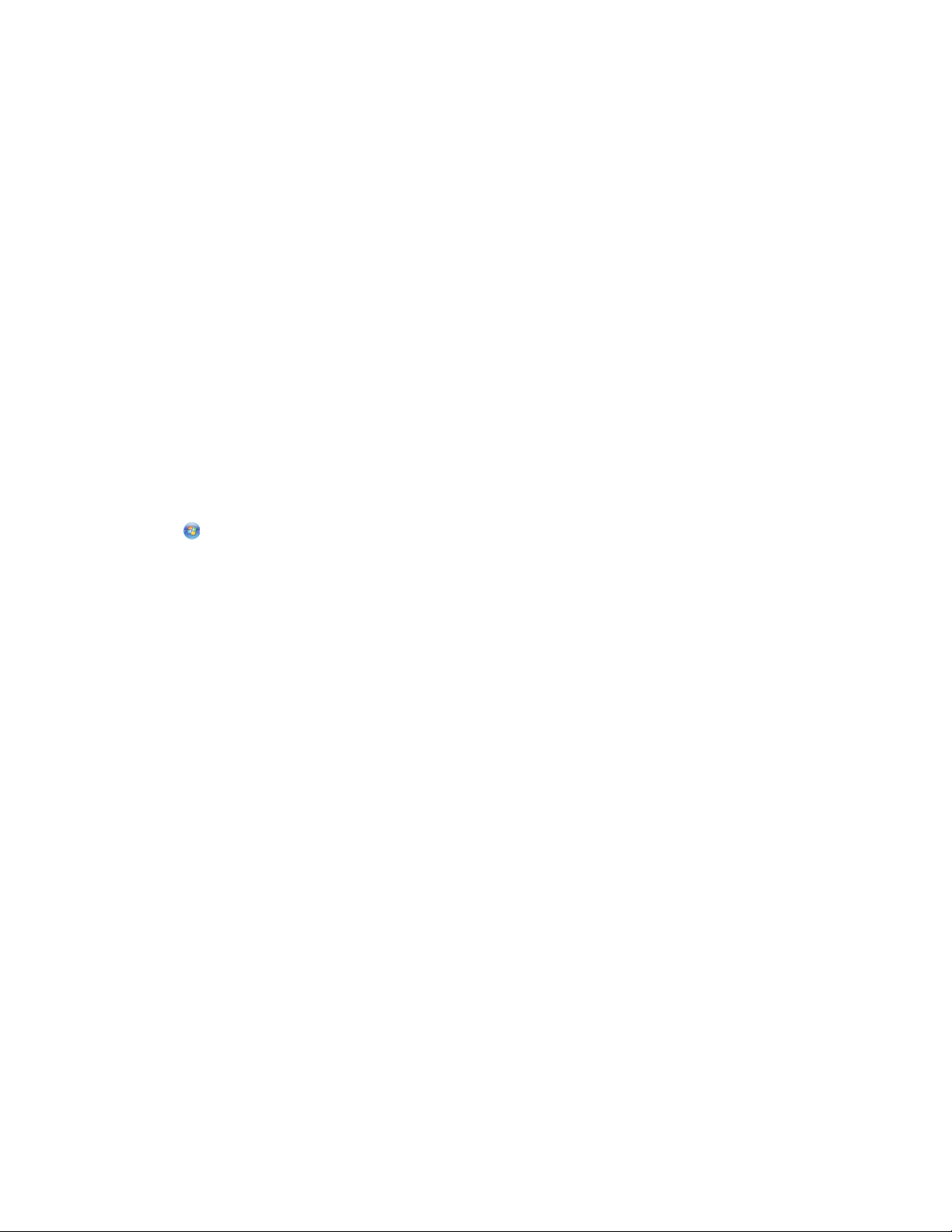
4 Poista ohjelmisto seuraamalla tietokoneen näytön ohjeita.
5 Kun poisto on valmis, käynnistä tietokone uudelleen.
Macintosh-käyttäjät
1 Kaksoisosoita Finder-työpöydällä olevaa tulostinkansiota.
2 Kaksoisosoita Uninstaller (Asennuksen poisto) -symbolia.
3 Poista ohjelmisto seuraamalla tietokoneen näytön ohjeita.
Tulostinohjelmiston asentaminen
Huomautus: Jos tulostinohjelmisto on asennettu tähän tietokoneeseen jo aiemmin, mutta se on asennettava
uudelleen, poista nykyinen ohjelmisto ensin.
Windows-käyttäjät
1 Sulje kaikki avoimet sovellukset.
2 Aseta asennusohjelmisto-CD CD-asemaan.
Jos Tervetuloa-näyttö ei tule näkyviin hetken kuluttua, käynnistä CD-levy manuaalisesti:
a Valitse tai valitse ensin Käynnistä ja sitten Suorita.
b Kirjoita Aloita haku- tai Suorita-kenttään D:\setup.exe, jossa D on CD- tai DVD-aseman tunnus.
3 Seuraa tietokoneen Tervetuloa-näytön ohjeita.
Macintosh-käyttäjät
1 Sulje kaikki avoimet sovellukset.
2 Aseta asennusohjelmisto-CD CD-asemaan.
Jos asennusvalintaikkuna ei tule näkyviin hetken kuluttua, osoita työpöydän CD-symbolia.
3 Kaksoisosoita Install-symbolia (Asenna).
4 Noudata asennusvalintaikkunassa annettuja ohjeita.
Internetin avulla
1 Siirry Lexmarkin web-sivustoon osoitteeseen www.lexmark.com.
2 Valitse Ajurit ja ohjelmistot -valikosta Ajurin haku.
3 Valitse ensin tulostin ja sitten käyttöjärjestelmä.
4 Lataa ohjain ja asenna tulostinohjelmisto.
Tulostinohjelmiston käyttäminen
25
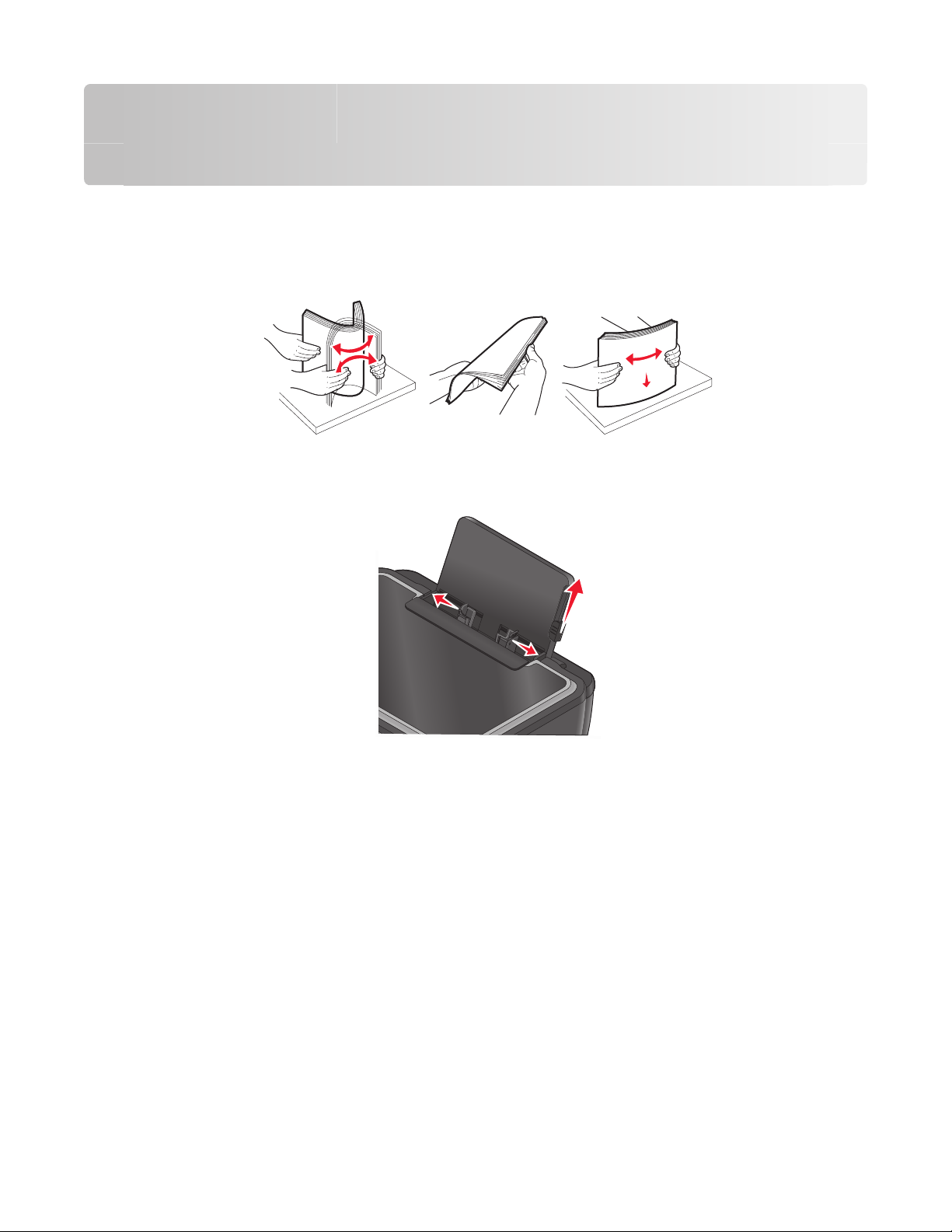
Paperin ja alkuperäisten asiakirjojen lisääminen
Paperin lisääminen
1 Leyhytä paperia.
2 Aseta paperi paperikaukalon keskelle.
3 Siirrä paperiohjaimet kiinni paperin reunoihin.
Huomautus: Älä työnnä paperia tulostimeen väkisin. Paperin pitää olla vaakatasossa paperikaukaloa vasten ja
sen reunojen pitää olla kiinni kummassakin paperiohjaimessa.
4 Valitse paperiasetukset tai vahvista ne tulostimen ohjauspaneelista.
Paperin ja alkuperäisten asiakirjojen lisääminen
26
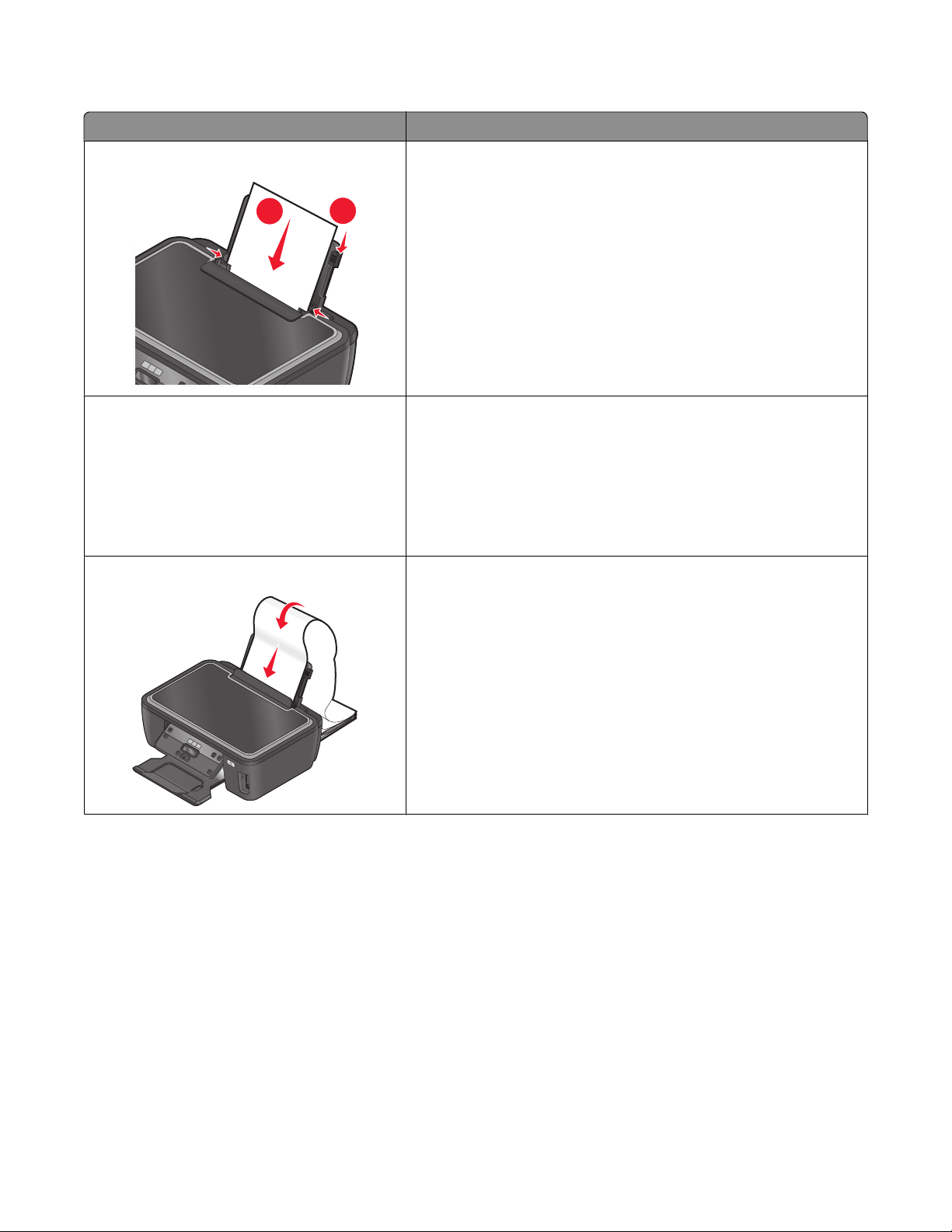
Paperin ja erikoismateriaalin käyttöohjeet
1
2
Enimmäismäärä: Tarkistettavat asiat:
100 arkkia tavallista paperia
25 arkkia painavaa mattapaperia
20 arkkia jatkolomakkeita
• Paperiohjaimet ovat paperin reunoja vasten.
• Kirjepaperi lisätään tulostuspuoli ylöspäin ja yläreuna edellä.
• Paperin tulostuspuoli on ylöspäin.
• Paperiohjaimet ovat paperin reunoja vasten.
• Tulostuslaaduksi valitaan Automaattinen, Normaali tai
Valokuva.
Huomautus: Vedostila on käytettävissä, mutta sitä ei suositella käytet-
täväksi kalliilla papereilla, kuten painavalla mattapaperilla, tarroilla,
valokuvakorteilla ja kiiltävällä paperilla.
• Kaikki paperit on poistettu paperikaukalosta, ennen kuin siihen
lisätään jatkolomakepaperia.
• Tulostimessa käytetään mustesuihkutulostimiin tarkoitettua jatko-
lomakepaperia.
• Jatkolomakenippu asetetaan tulostimen päälle tai taakse ja ensim-
mäinen arkki syötetään laitteeseen.
• Paperiohjaimet ovat paperin reunoja vasten.
• Paperikooksi valitaan Pitkä A4 tai Pitkä Letter.
Paperin ja alkuperäisten asiakirjojen lisääminen
27
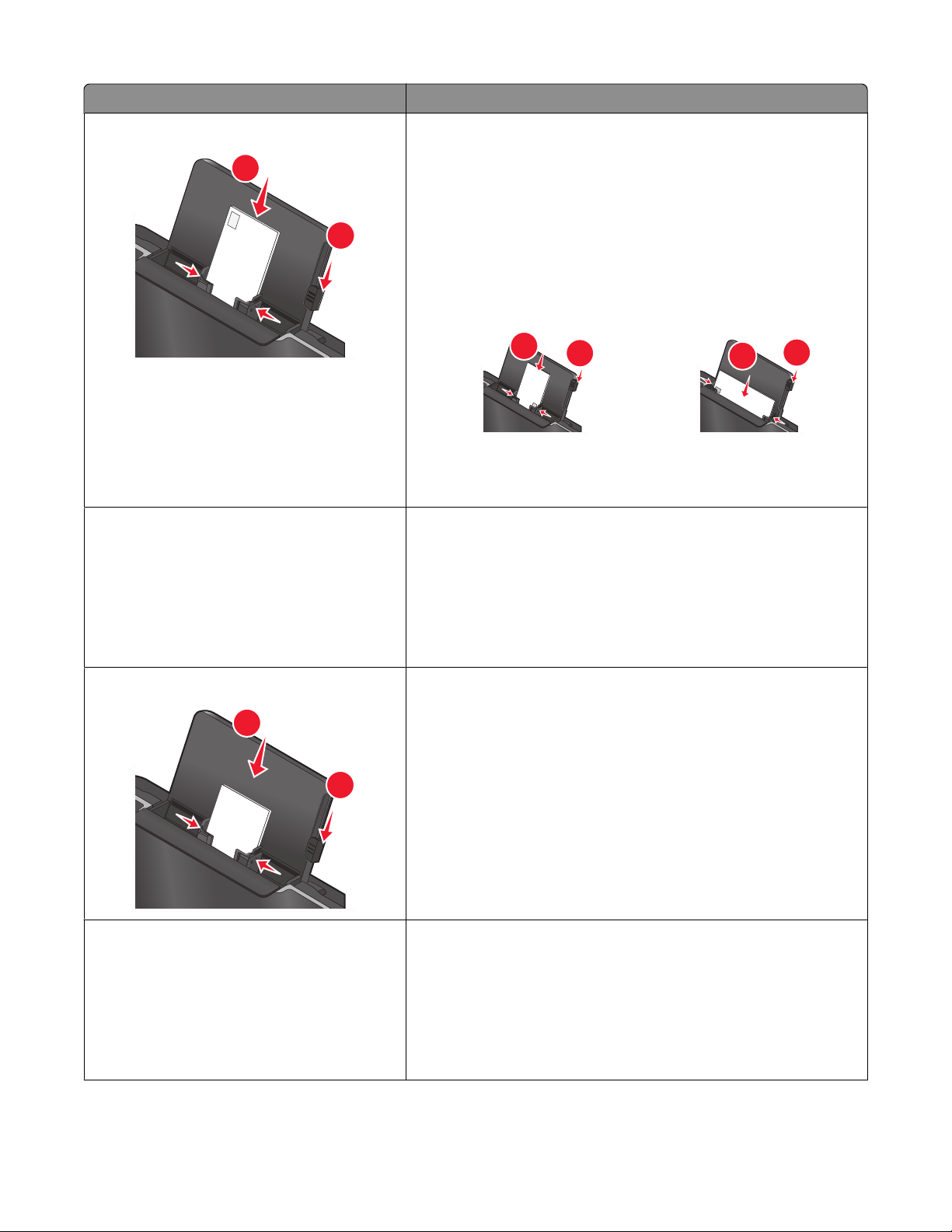
Enimmäismäärä: Tarkistettavat asiat:
1
2
1
2
1
2
1
2
10 kirjekuorta
25 tarra-arkkia
• Kirjekuoren tulostuspuoli on ylöspäin.
• Paperiohjaimet ovat kirjekuorien reunoja vasten.
• Kirjekuoret tulostetaan vaakasuunnassa.
Huomautus: Jos kirjekuoret postitetaan Japanissa, kirjekuoren voi
tulostaa pystysuunnassa, jolloin postimerkin paikka on oikeassa
alanurkassa, tai vaakasuunnassa, jolloin postimerkin paikka on
vasemmassa alanurkassa. Jos kirjekuoret lähetetään Japanista
ulkomaille, tulosta vaakasuunnassa siten, että postimerkin paikka
on vasemmassa ylänurkassa.
• Valittuna on oikea kirjekuoren koko. Jos oikeaa kirjekuoren kokoa
ei ole luettelossa, valitse seuraavaksi suurin koko. Määritä vasen ja
oikea reunus niin, että kirjekuoren teksti tulostuu oikeaan kohtaan.
• Tarra-arkin tulostuspuoli on ylöspäin.
• Paperiohjaimet ovat paperin reunoja vasten.
• Tulostuslaaduksi valitaan Automaattinen, Normaali tai
Valokuva.
Huomautus: Vedostila on käytettävissä, mutta sitä ei suositella käytet-
täväksi kalliilla papereilla, kuten painavalla mattapaperilla, tarroilla,
valokuvakorteilla ja kiiltävällä paperilla.
25 tervehdys-, arkisto-, posti- tai valokuvakorttia
25 arkkia valokuvapaperia/kiiltävää paperia
• Kortin tulostuspuoli on ylöspäin.
• Paperiohjaimet ovat korttien reunoja vasten.
• Tulostuslaaduksi valitaan Automaattinen, Normaali tai
Valokuva.
Huomautus: Vedostila on käytettävissä, mutta sitä ei suositella käytet-
täväksi kalliilla papereilla, kuten painavalla mattapaperilla, tarroilla,
valokuvakorteilla ja kiiltävällä paperilla.
• Paperin tulostuspuoli on ylöspäin.
• Paperiohjaimet ovat paperin reunoja vasten.
• Tulostuslaaduksi valitaan Automaattinen, Normaali tai
Valokuva.
Huomautus: Vedostila on käytettävissä, mutta sitä ei suositella käytet-
täväksi kalliilla papereilla, kuten painavalla mattapaperilla, tarroilla,
valokuvakorteilla ja kiiltävällä paperilla.
Paperin ja alkuperäisten asiakirjojen lisääminen
28
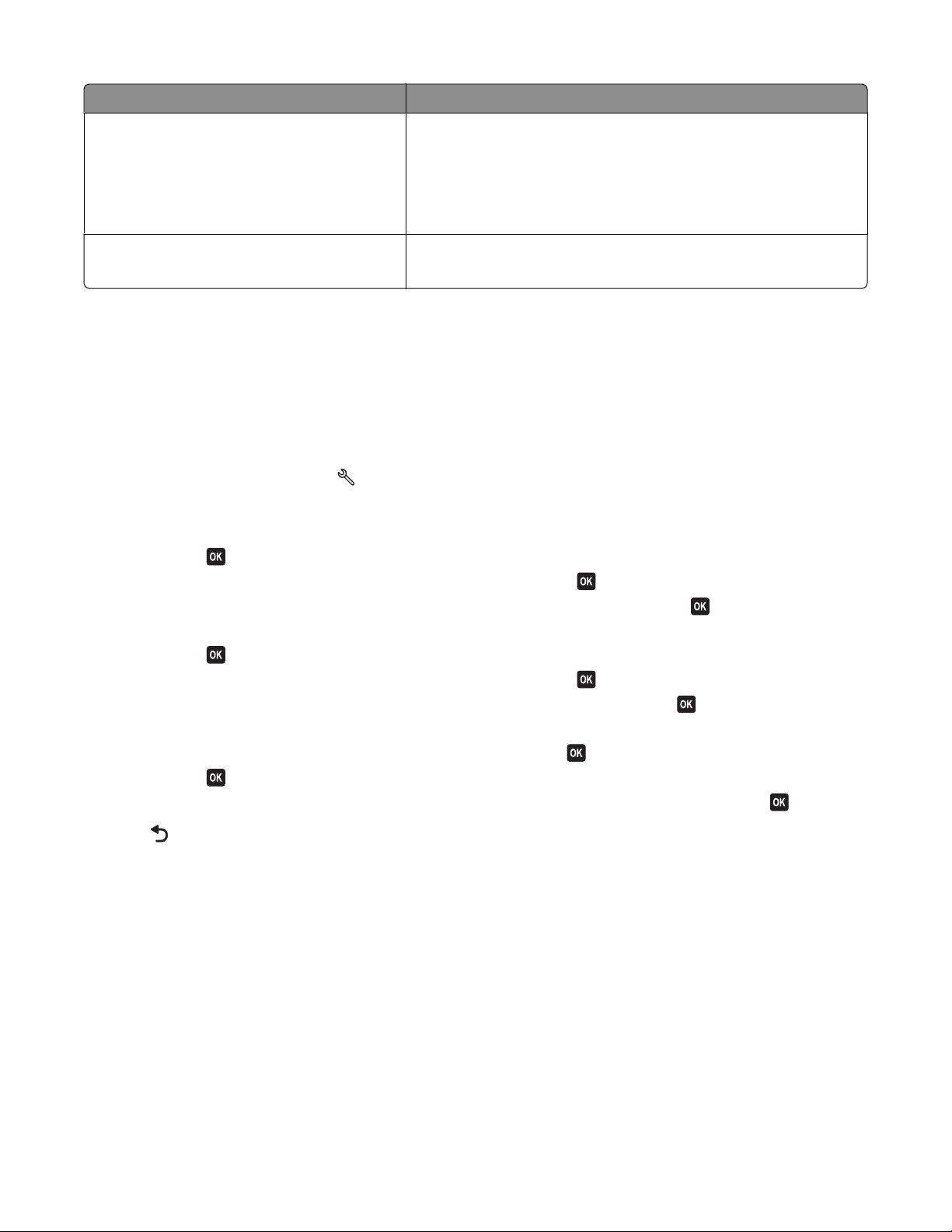
Enimmäismäärä: Tarkistettavat asiat:
10 silitettävää siirtoarkkia
50 piirtoheitinkalvoa
• Silitettävä siirtoarkki on lisätty pakkauksen ohjeen mukaisesti.
• Siirtokuvan tulostuspuoli on ylöspäin.
• Paperiohjaimet ovat siirtoarkin reunoja vasten.
• Tulostuslaaduksi valitaan Automaattinen, Normaali tai
Valokuva.
• Piirtoheitinkalvojen karhea puoli on ylöspäin.
• Paperiohjaimet ovat piirtoheitinkalvojen reunoja vasten.
Paperin oletusasetuksien tallentaminen
Voit asettaa tulostettaville asiakirjoille ja valokuville oletusarvoisen paperikoon, paperilajin ja valokuvan
tulostuskoon.
Huomautus: Nämä oletusasetukset ovat käytössä vain tulostimesta käynnistetyissä tulostus-, kopiointi- ja
skannaustöissä.
1 Paina tulostimen ohjauspaneelin -näppäintä.
2 Valitse seuraavat oletusasetukset:
• Jos haluat asettaa oletuspaperikoon:
a Valitse -näppäimellä Paperin asetukset.
b Siirry nuolinäppäimillä kohtaan Paperikoko ja paina sitten -näppäintä.
c Valitse tulostimen oletusarvoinen paperikoko nuolinäppäimillä ja paina sitten -näppäintä.
• Jos haluat asettaa oletuspaperilajin:
a Valitse -näppäimellä Paperin asetukset.
b Siirry nuolinäppäimillä kohtaan Paperilaji ja paina sitten -näppäintä.
c Valitse tulostimen oletusarvoinen paperilaji nuolinäppäimillä ja paina sitten -näppäintä.
• Jos haluat asettaa valokuvien oletustulostuskoon:
a Siirry nuolinäppäimillä kohtaan Oletukset ja paina sitten -näppäintä.
b Valitse -näppäimellä Valokuvan tulostuskoko.
c Valitse tulostimen oletusarvoinen valokuvan tulostuskoko nuolinäppäimillä ja paina sitten -näppäintä.
3 Paina -näppäintä, kunnes poistut Asetukset-toiminnosta, tai paina jonkin muun tilan näppäintä.
Paperin ja alkuperäisten asiakirjojen lisääminen
29
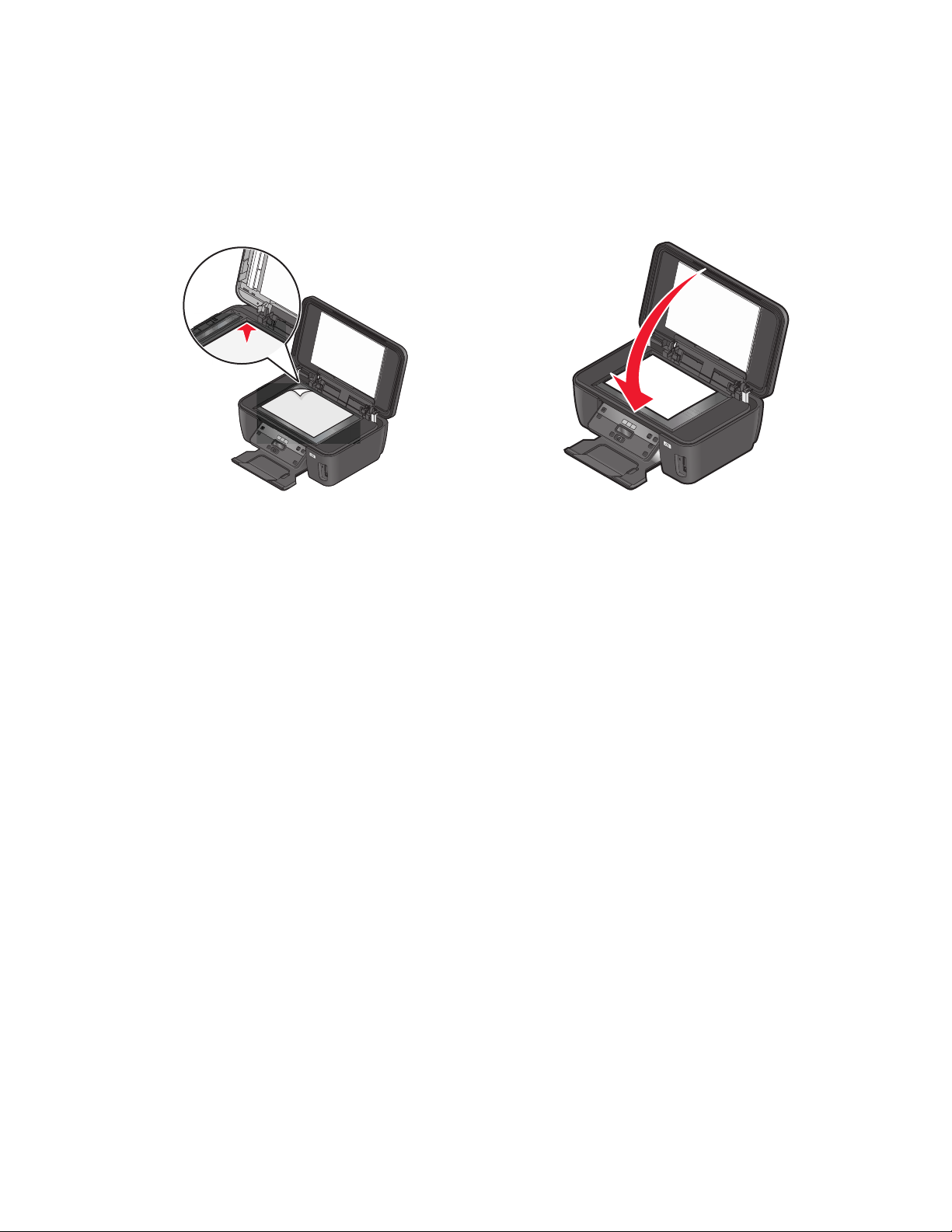
Alkuperäisten asiakirjojen asettaminen skannaustasolle
1 Aseta skannaustason kansi ja aseta asiakirja skannaustasolle tekstipuoli alaspäin.
2 Sulje skannaustason kansi.
Paperin ja alkuperäisten asiakirjojen lisääminen
30
